Page 1
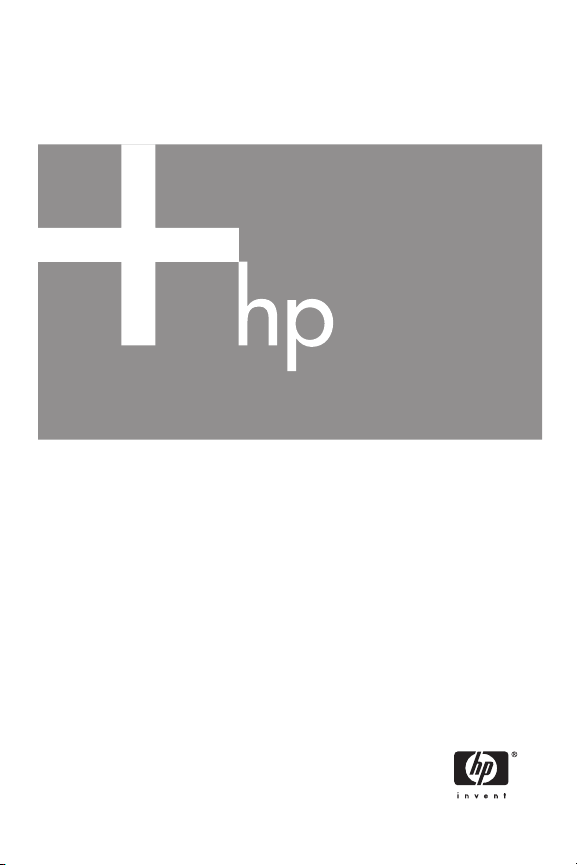
HP Photosmart M417/M517
Dijital Kamera ve HP Instant Share
Kullanıcı Kılavuzu
Page 2
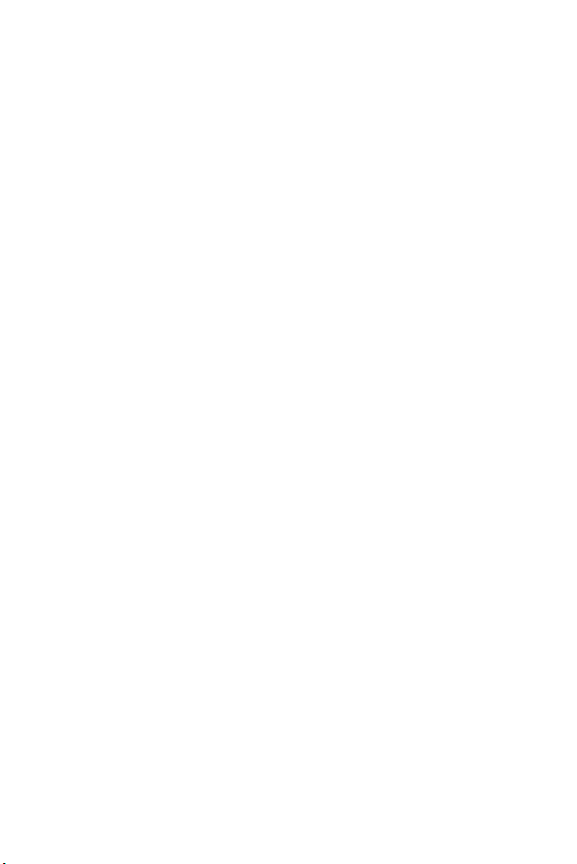
Page 3
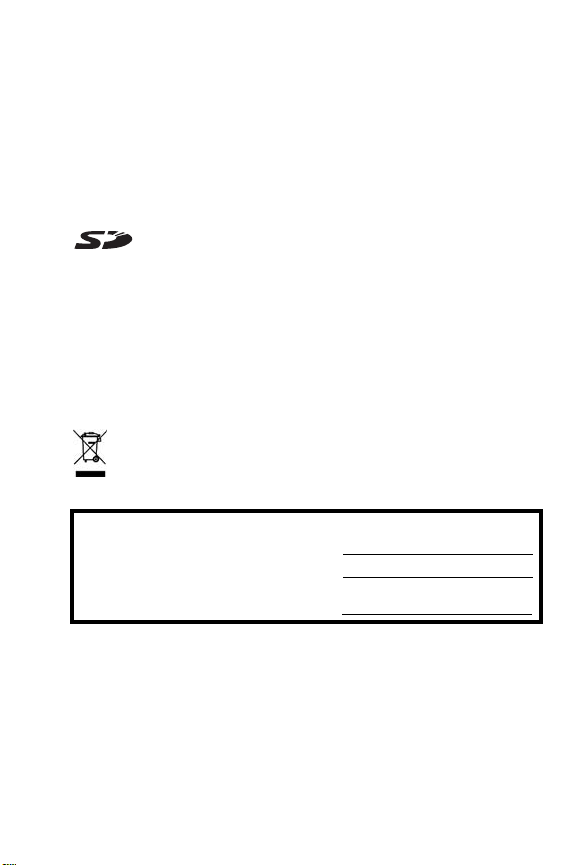
Yasal bilgiler ve uyarılar
Telif Hakkı 2005 Hewlett-Packard Development Company, L.P.
Buradaki bilgiler önceden haber verilmeksizin değiştirilebilir. HP ürünlerinin ve
servislerinin sunduğu yegane garantiler ilgili ürün ve hizmetlerle birlikte verilen
garanti belgelerinde açıklanmıştır. Buradaki hiçbir bilgi ek garanti olarak
düşünülemez. HP bu belgede olabilecek teknik hatalardan veya yazım
yanlışlarından veya eksikliklerden sorumlu tutulamaz.
Windows; Microsoft Corporation kuruluşunun A.B.D'de tescilli ticari
markasıdır.
SD Logosu, sahibinin ticari markasıdır.
Avrupa Birliği sınırları dahilinde yaşayan müşterilerimiz için geri kazanma
işlemleri ile ilgili önemli bilgiler: Çevrenin korunması amacıyla, bu ürün
kullanım ömrü sonunda yasal olarak belirtildiği şekilde geri kazanma
programlarına verilmelidir. Aşağıdaki simge bu ürünün şehir çöplüğüne
atılamayacağını belirtir. Gerektiği gibi yararlanılması/imha edilmesi için
ürünü lütfen size en yakın yetkili toplama merkezine götürün. HP ürünlerinin
iadesi ve geri kazanma programına teslimi konusunda daha fazla bilgi için,
lütfen şu adresi ziyaret edin:
www.hp.com/hpinfo/globalcitizenship/environment/recycle/index.html
İleride kullanılmak üzere, lütfen aşağıdaki bilgileri girin:
Model Numarası (kameranın ön tarafında)
Seri Numarası (kameranın arka
tarafındaki 10 basamaklı sayı)
Kameranın satın alındığı tarih
Çin'de basılmıştır
Page 4
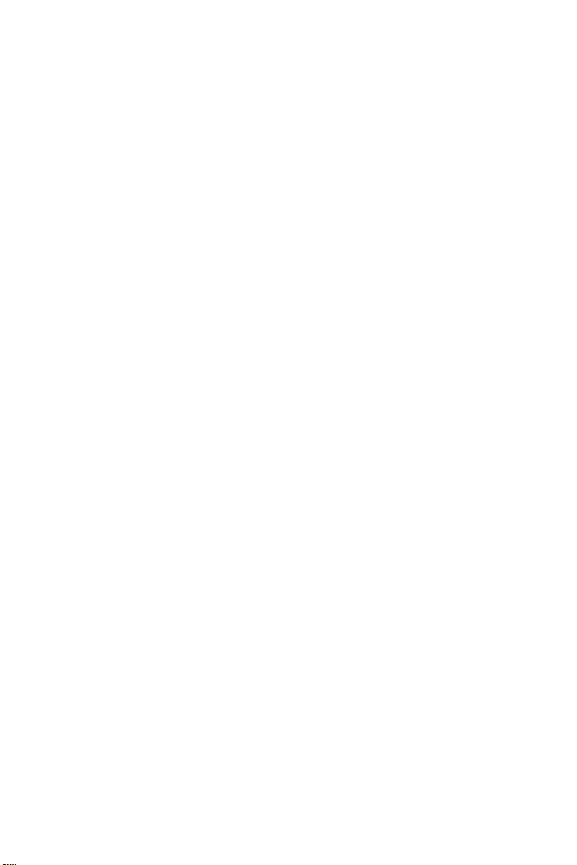
Page 5
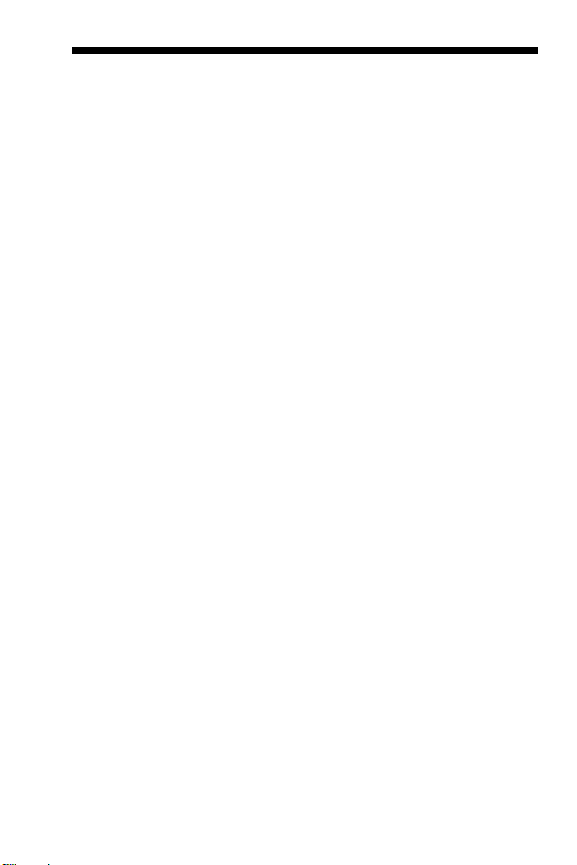
İçindekiler
1 Başlarken . . . . . . . . . . . . . . . . . . . . . . . . . . . 9
Ayarlar . . . . . . . . . . . . . . . . . . . . . . . . . . . . . . 10
1 Bilek Askısını Takma. . . . . . . . . . . . . . . . 10
2 Pilleri Takma . . . . . . . . . . . . . . . . . . . . . 11
3 Fotoğraf Makinesini Çalıştırma . . . . . . . . 12
4 Dili Seçme . . . . . . . . . . . . . . . . . . . . . . 12
5 Bölgeyi Ayarlama . . . . . . . . . . . . . . . . . 13
6 Tarihi ve Saati Ayarlama . . . . . . . . . . . . 14
7 Bellek Kartı Takma ve Biçimlendirme
(İsteğe Bağlı) 15
8 Yazılımı Yükleme . . . . . . . . . . . . . . . . . . 17
Windows . . . . . . . . . . . . . . . . . . . . . . 17
Macintosh. . . . . . . . . . . . . . . . . . . . . . . 18
CD'deki Kullanım Kılavuzu . . . . . . . . . . . 19
Kamera Parçaları . . . . . . . . . . . . . . . . . . . . . . . 20
Fotoğraf Makinesinin üstü. . . . . . . . . . . . . . . 20
Fotoğraf Makinesinin Arka ve Sağ Tarafı . . . . 21
Fotoğraf Makinesinin Ön, Sol ve Alt Tarafı . . . 26
Fotoğraf Makinesinin Durumları . . . . . . . . . . . . . 27
Kamera Menüleri . . . . . . . . . . . . . . . . . . . . . . . 28
Fotoğraf Makinesi Durum Ekranı. . . . . . . . . . . . . 30
Eski Ayarları Geri Yükleme . . . . . . . . . . . . . . . . 31
Fotoğraf Makinesindeki Demoyu Görüntüleme . . . 31
2 Resim Çekme ve Video Klip Kaydetme . . . . . . 33
Resim Çekme . . . . . . . . . . . . . . . . . . . . . . . . . . 33
Fotoğraflarla Birlikte Ses Kaydetme . . . . . . . . 34
Video Klip Çekme. . . . . . . . . . . . . . . . . . . . . . . 35
Canlı Görünüm Kullanma . . . . . . . . . . . . . . . . . 36
5İçindekiler
Page 6
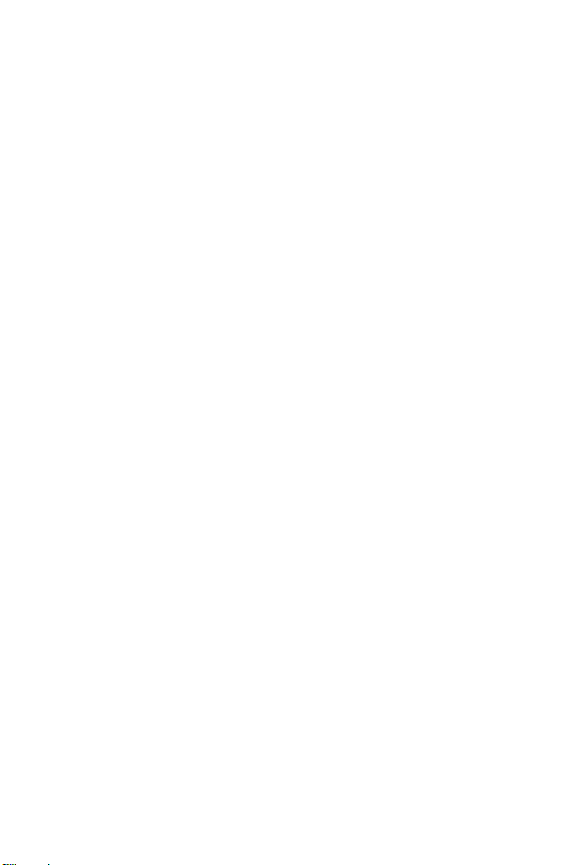
Kamerayı Odaklama . . . . . . . . . . . . . . . . . . . . . 37
En Uygun Odağı Bulma . . . . . . . . . . . . . . . . 38
Odaklama Kilidini Kullanma . . . . . . . . . . . . . 39
Yakınlaştırma Özelliğini Kullanma. . . . . . . . . . . . 41
Optik Yakınlaştırmayı Kullanma. . . . . . . . . . . 41
Dijital Yakınlaştırmayı Kullanma. . . . . . . . . . . 42
Flaşı Ayarlama . . . . . . . . . . . . . . . . . . . . . . . . . 44
Çekim Modlarını Kullanma. . . . . . . . . . . . . . . . . 47
Otomatik Zamanlayıcı Ayarlarını Kullanma . . . . . 50
Burst (Kesintisiz) Ayarını Kullanma. . . . . . . . . . . . 53
Capture (Yakalama) Menüsünü Kullanma. . . . . . . 54
Menü Seçenekleri Yardımı . . . . . . . . . . . . . . 55
Image Quality (Görüntü Kalitesi) . . . . . . . . . . 56
Ayarlanan Aydınlatma . . . . . . . . . . . . . . . . . 59
Color (Renk) . . . . . . . . . . . . . . . . . . . . . . . . 61
Date & Time Imprint (Tarih ve Saat Basma) . . . 62
EV Compensation (PD Düzeltme) . . . . . . . . . . 64
White Balance (Işık Yoğunluğu Düzeltme) . . . 65
ISO Speed (ISO Hızı). . . . . . . . . . . . . . . . . . 67
3 Görüntülere ve Video Kliplere Göz Atma . . . . 69
Playback işlevini kullanma . . . . . . . . . . . . . . . . . 69
Tüm Görüntülerin Özeti Ekranı . . . . . . . . . . . 72
Küçük Resimleri Görüntüleme . . . . . . . . . . . . 73
Görüntüleri Büyütme. . . . . . . . . . . . . . . . . . . 74
Playback Menüsünü Kullanma . . . . . . . . . . . . . . 75
Delete (Sil) . . . . . . . . . . . . . . . . . . . . . . . . . 77
Kırmızı Göz Etkisini Giderme . . . . . . . . . . . . 78
Rotate (Döndür) . . . . . . . . . . . . . . . . . . . . . . 79
Record Audio (Ses Kaydet) . . . . . . . . . . . . . . 79
4 HP Instant Share Uygulamasını Kullanma . . . . 81
HP Instant Share Menüsünü Kullanma . . . . . . . . . 82
Fotoğraf Makinesinde Çevrimiçi Hedefleri Ayarlama. 84
Hedeflere Resim Gönderme . . . . . . . . . . . . . . . . 86
6
HP Photosmart M417/M517 Kullanıcı Kılavuzu
Page 7
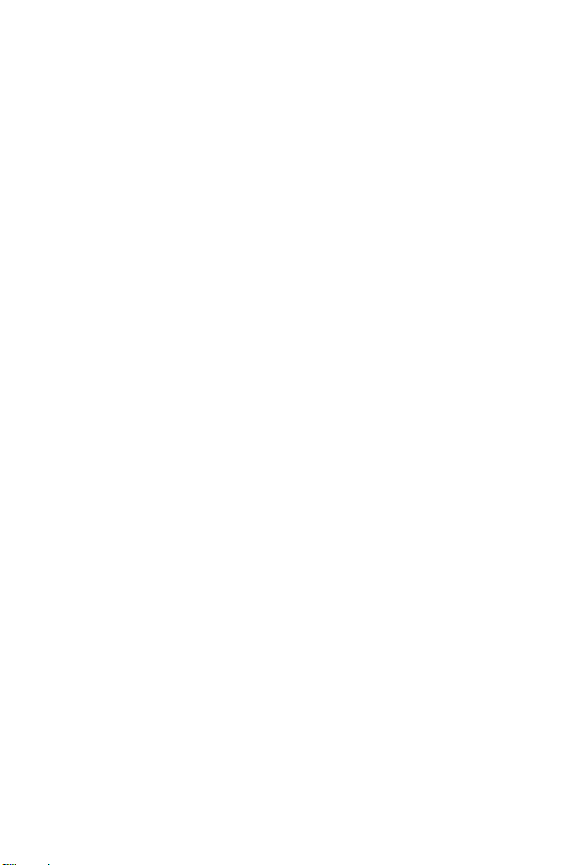
5 Resim Aktarma ve Basma . . . . . . . . . . . . . . . 89
Bilgisayara Görüntü Aktarma . . . . . . . . . . . . . . . 89
Doğrudan Kameradan Görüntü Basma . . . . . . . . 91
6 Setup (Ayarlar) Menüsünü Kullanma . . . . . . . 95
Display Brightness (Ekran Parlaklığı) . . . . . . . . . . 96
Camera Sounds (Kamera Sesleri) . . . . . . . . . . . . 97
Live View at Power On (Açılırken Canlı Görünüm) 98
Date & Time (Tarih ve Saat) . . . . . . . . . . . . . . . . 99
USB Configuration (USB Yapılandırması) . . . . . . 100
TV Configuration (TV Yapılandırması) . . . . . . . . 101
Language (Dil) . . . . . . . . . . . . . . . . . . . . . . . . 102
Görüntüleri Karta Taşıma. . . . . . . . . . . . . . . . . 103
7 Sorun Giderme ve Destek . . . . . . . . . . . . . . 105
Kamerayı Sıfırlama . . . . . . . . . . . . . . . . . . . . . 106
HP Image Zone Yazılımı . . . . . . . . . . . . . . . . . 106
Sistem Gereksinimleri (Yalnızca Windows). . 107
HP Image Zone Express
(Yalnızca Windows) . . . . . . . . . . . . . . . . . 108
Fotoğraf Makinenizi HP Image Zone Yazılımı
Yüklenmeden Kullanma. . . . . . . . . . . . . . . . . . . . 109
Bilgisayara Görüntü Aktarma
(HP Image Zone Yazılımı Olmadan) . . . . . . 110
Bellek Kartı Okuyucusu Kullanma. . . . . . 110
Fotoğraf Makinesini Disk Sürücüsü
Olarak Yapılandırma . . . . . . . . . . . . . . 113
Sorunlar ve Çözümler . . . . . . . . . . . . . . . . . . . 115
Kameradaki Hata Mesajları. . . . . . . . . . . . . . . 132
Bilgisayardaki Hata Mesajları . . . . . . . . . . . . . 148
Yardım Alma . . . . . . . . . . . . . . . . . . . . . . . . . 150
HP Engelliler Web Sitesi . . . . . . . . . . . . . . 150
HP Photosmart Web sitesi. . . . . . . . . . . . . . 151
Destek Süreci . . . . . . . . . . . . . . . . . . . . . . 151
İçindekiler
7
Page 8
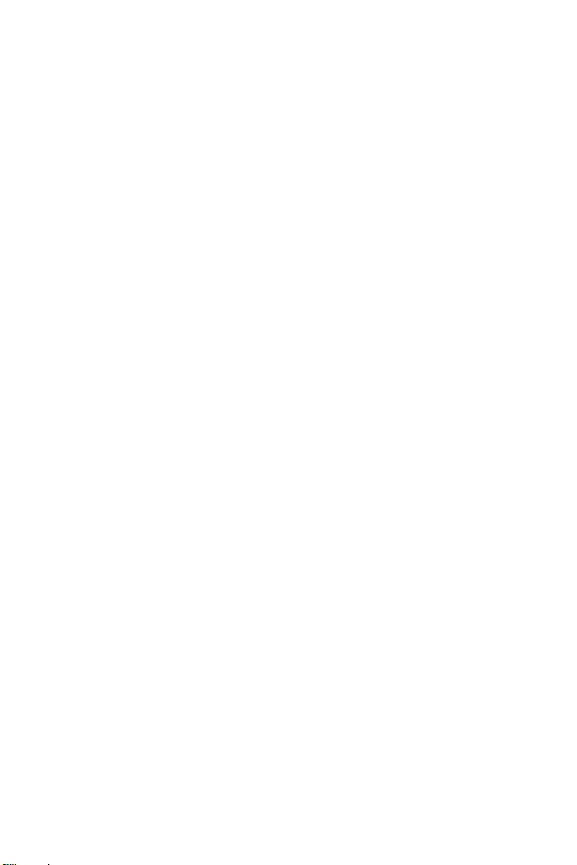
ABD'de ve Kanada'da Telefon desteği . . . . . 153
Avrupa'da, Orta Doğu'da ve
Afrika'da Telefon Desteği . . . . . . . . . . . . . . 154
Dünya Genelinde Diğer Telefonlar . . . . . . . . 157
A Pillerin Kullanımı . . . . . . . . . . . . . . . . . . . . 159
Pillerle İlgili Önemli Konular . . . . . . . . . . . . . . . 159
Pil Ömrünü Uzatma . . . . . . . . . . . . . . . . . . 160
Pil Kullanımıyla İlgili Güvenlik Önlemleri. . . . 161
Pil Türlerinde Performans . . . . . . . . . . . . . . . . . 162
Her Pil Türünde Çekim Sayısı . . . . . . . . . . . . . . 164
Güç Göstergeleri . . . . . . . . . . . . . . . . . . . . . . 165
NiMH Pilleri Doldurma . . . . . . . . . . . . . . . . . . 166
NiMH Pillerin Doldurulmasıyla İlgili Güvenlik
Önlemleri . . . . . . . . . . . . . . . . . . . . . . . . . 168
Güç Tasarrufu için Uyku Süresi . . . . . . . . . . . . . 169
B Kamera Aksesuarlarını Satın Alma . . . . . . . 171
C Fotoğraf Makinenizin Bakımı . . . . . . . . . . . 175
Temel Makine Bakımı . . . . . . . . . . . . . . . . . . . 175
Fotoğraf Makinesini Temizleme. . . . . . . . . . . . . 176
Fotoğraf Makinesi Objektifini Temizleme . . . 177
Fotoğraf Makinesinin Gövdesini ve
Kamera Ekranı . . . . . . . . . . . . . . . . . . . . . 177
D Özellikler . . . . . . . . . . . . . . . . . . . . . . . . . 179
Bellek Kapasitesi. . . . . . . . . . . . . . . . . . . . . . . 186
M417 Bellek Kapasitesi . . . . . . . . . . . . . . . 186
M517 Bellek Kapasitesi . . . . . . . . . . . . . . . 187
8
HP Photosmart M417/M517 Kullanıcı Kılavuzu
Page 9
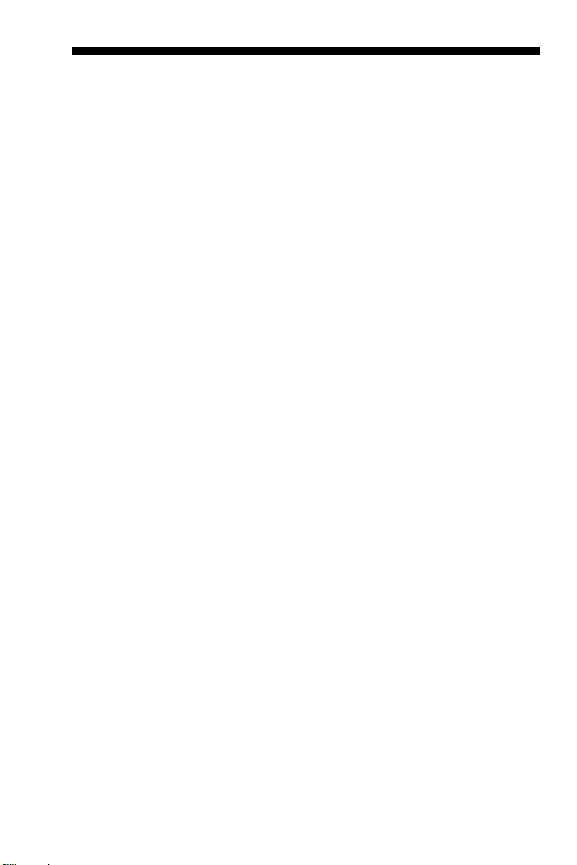
1 Başlarken
HP Photosmart M417/M517 dijital fotoğraf makinesini satın
aldığınız için tebrikler! Dijital fotoğraf dünyasına hoş geldiniz!
Bu kılavuz, fotoğrafçılık deneyiminden büyük bir zevk alırken
mükemmel sonuçlar elde etmenizi sağlayacak makine
özelliklerini açıklar. Bu özelliklerden bazıları şunlardır:
•HP ayarlanan aydınlatma teknolojisi—Gölgeli yerlerdeki
ayrıntıları resimde otomatik olarak ortaya çıkarır.
Bkz: sayfa 59.
• Resimlerdeki kırmızı göz etkisini giderme—Flaşlı
çekimlerde, resimlerde meydana gelen kırmızı göz
etkisini belirler ve giderir. Bkz:
• 7 çekim modu—Belirli ortamlarda en iyi çekim için
önceden ayarlanmış çekim modlarından birini seçin.
Bkz: sayfa 47.
•HP Instant Share—Resim çektikten sonra fotoğraf
makinenizi bilgisayara ilk bağlayışınızda; e-posta
adresleri, web sayfaları veya yazıcı gibi çeşitli hedeflere
otomatik olarak gönderilecek resimleri fotoğraf
makinenizden kolayca seçin. Böylece alıcılarınız
resimlerinizi büyük dosya eklerine gerek kalmadan
görebilirler. Bkz:
•Doğrudan yazdırma—Bilgisayarınıza bağlanmak
zorunda kalmadan, fotoğraf makinenizden PictBridge
onaylı herhangi bir yazıcıya doğrudan yazdırın.
Bkz: sayfa 91.
• Fotoğraf Makinesi Yardımı—Kullanım kılavuzu yanınızda
olmadığında, makine özelliklerini kullanma konusunda
yardım için ilgili makine ekran yönergelerinden
yararlanın.
sayfa 81.
sayfa 78.
Başlarken
9
Page 10

Fotoğrafçılık deneyiminizi zenginleştirmek için bir HP Photosmart
M serisi kenetlenme yuvası satın
alabilirsiniz. Kamera kenetlenme yuvası
resimleri kolay bir şekilde bilgisayara
aktarmanıza, yazıcıya göndermenize, televizyonda
görüntülemenize ve fotoğraf makinenizdeki pilleri yeniden
doldurmanıza olanak verir. Kenetlenme yuvası, aynı
zamanda fotoğraf makinenizi koruyan bir unsurdur.
Ayarlar
Bu bölümdeki yönergeleri izlerken fotoğraf makinenizdeki bir
parçayı (düğme, ışık vb.) bulmak için, bkz: Kamera Parçaları
sayfa 20.
1. Bilek Askısını Takma
Bilek askısını fotoğraf
makinesinin yan tarafındaki
askı yuvasına şekilde
görüldüğü gibi takın.
HP Photosmart M417/M517 Kullanıcı Kılavuzu
10
Page 11
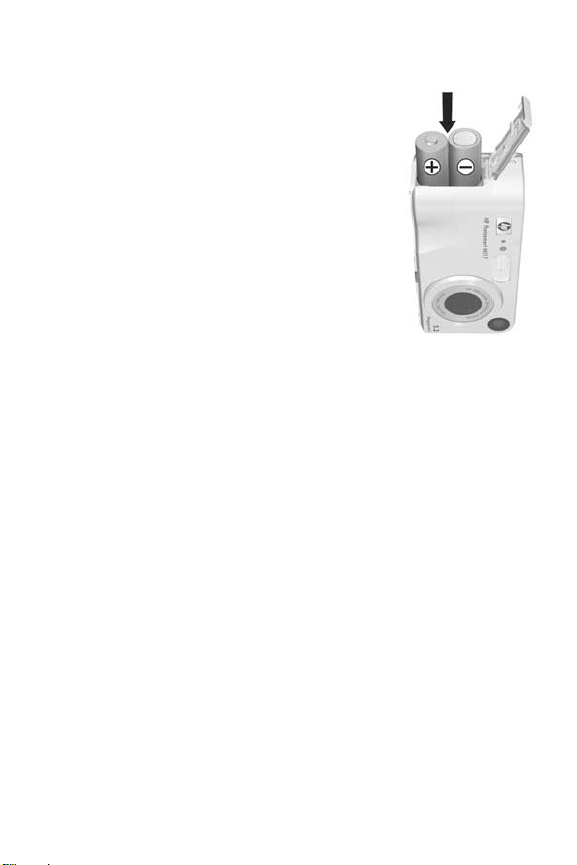
2. Pilleri Takma
1. Fotoğraf makinesinin yan tarafındaki
Pil/Bellek kartı kapağını makinenin
altına doğru kaydırarak açın.
2. Pilleri kapağın içinde gösterildiği
gibi takın.
3. Pil/Bellek kartı kapağını aşağı
doğru itip, yerine yerleşinceye kadar
makinenin üst kısmına doğru
kaydırarak kapatın.
Alkalin, Lityum ve NiMH piller bu
fotoğraf makinesinde kullanıldığında
nasıl bir performans elde edildiğine
ilişkin bilgi için, bkz: Pil Türlerinde Performans sayfa 162.
Pil performansını yükseltme konusunda ipuçları için,
bkz: Ek A, Pillerin Kullanımı, başlangıç sayfası 159.
İPUCU: Fotoğraf makinesinin güç kaynağı olarak isteğe
bağlı bir HP AC güç adaptörü de kullanabilirsiniz. Tekrar
doldurulabilen NiMH pillerden kullanırsanız, makinedeki
pilleri doldurmak için isteğe bağlı HP AC güç adaptörü
veya isteğe bağlı HP Photosmart M serisi kenetlenme
yuvası kullanabilir ya da pilleri ayrı olarak isteğe bağlı
HP Photosmart Hızlı Doldurma cihazında
doldurabilirsiniz. Daha fazla bilgi için, bkz: Ek B, Kamera
Aksesuarlarını Satın Alma, başlangıç sayfası 171.
Başlarken
11
Page 12
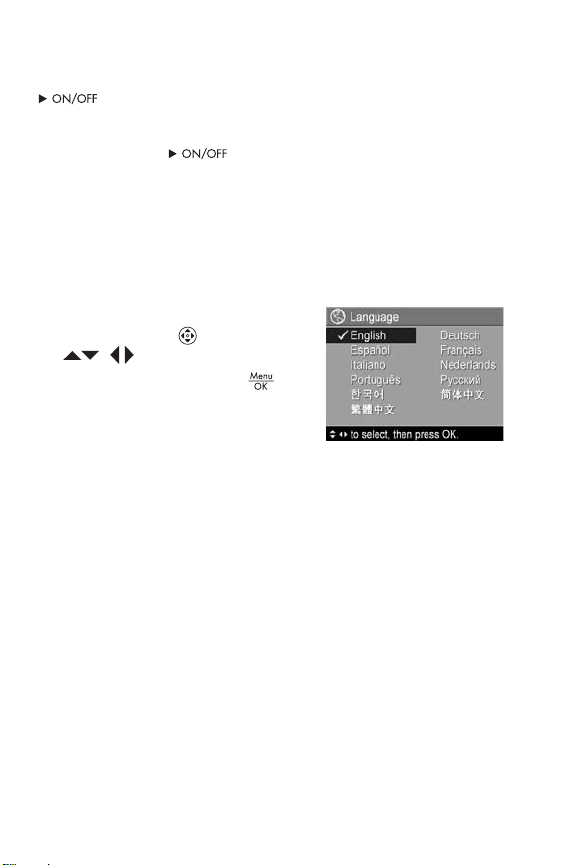
3. Fotoğraf Makinesini Çalıştırma
düğmesini sağa kaydırıp bırakarak fotoğraf
makinesini çalıştırın.
Objektif uzar ve düğmesinin solundaki Güç ışığı
sürekli yeşil renkte yanar. Makine açıldığında Fotoğraf
Makinesi Ekranında HP logosu görüntülenir.
4. Dili Seçme
Makineyi ilk açtığınızda bir dil seçmeniz istenir.
1. İstediğiniz dile gitmek için
Denetleyici'nin üstündeki
düğmelerini kullanın.
2. Vurgulu dili seçmek için
düğmesine basın.
İPUCU: Daha sonra dili değiştirmeniz gerekirse, Setup
(Ayarlar) menüsündeki Language (Dil) ayarıyla bunu
yapabilirsiniz. Bkz: Language (Dil) sayfa 102.
HP Photosmart M417/M517 Kullanıcı Kılavuzu
12
Page 13
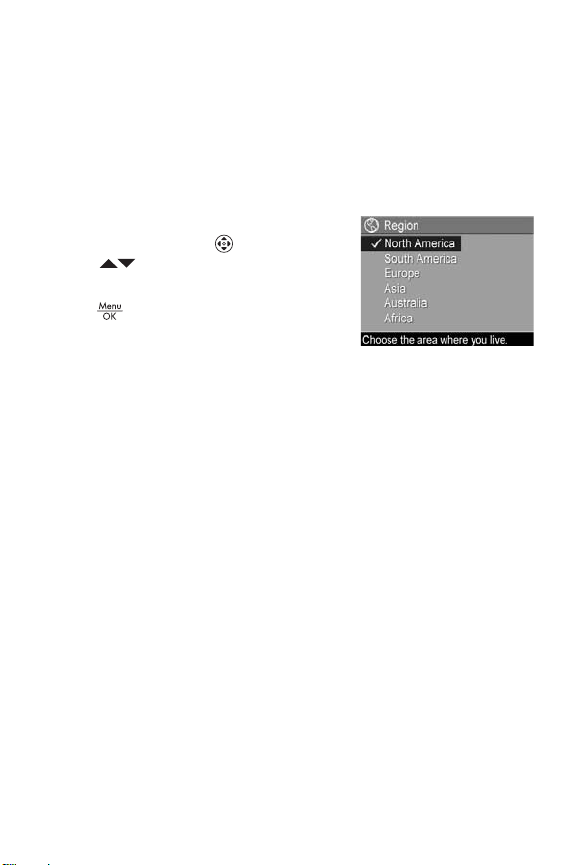
5. Bölgeyi Ayarlama
Dili seçtikten sonra, bulunduğunuz yeri seçmeniz istenir.
Dil
ve
Bölge
ayarları, makinedeki resimlerin televizyonda
görüntülenmesinde kullanılan video sinyali biçimi ile tarih
biçiminin varsayılan ayarlarını belirler (bkz:
(TV Yapılandırması) sayfa 101).
1. İstediğiniz bölgeye gitmek için
Denetleyici'nin üstündeki
düğmelerini kullanın.
2. Vurgulu bölgeyi seçmek için
düğmesine basın.
TV Configuration
Başlarken
13
Page 14
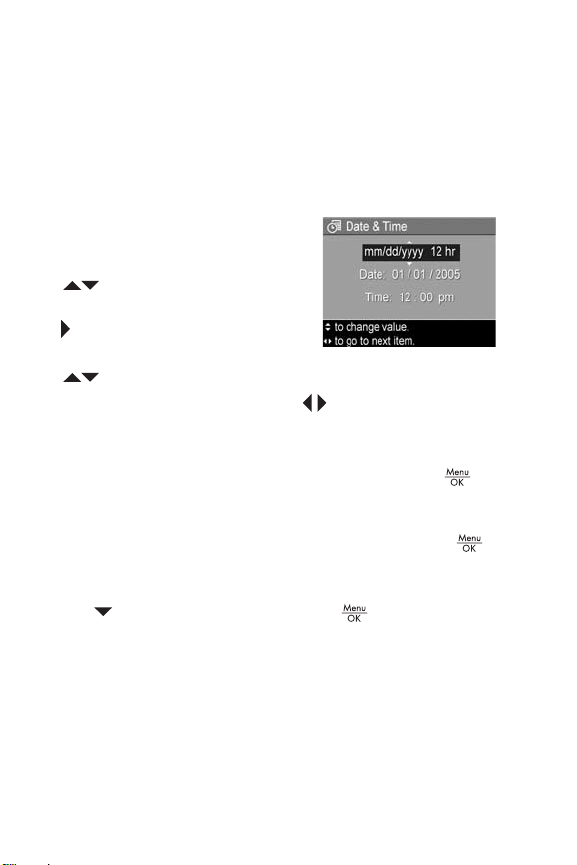
6. Tarihi ve Saati Ayarlama
Kameradaki saat, çektiğiniz her resmin tarihini ve saatini
kaydeder. Bu bilgiler, resmi bilgisayarınızda görüntülediğinizde görebileceğiniz resim özelliklerine kaydedilir.
Tarih ve saatin resim üzerine basılmasını da sağlayabilirsiniz
(bkz: Date & Time Imprint (Tarih ve Saat Basma) sayfa 62).
1. Vurgulu olan ilk öğe tarih ve
saat biçimidir. Biçimi
değiştirmek isterseniz,
düğmelerini kullanın.
Tarih ve saat biçimi doğru ise,
düğmesine basarak
Tarih'e gidin.
2. düğmelerini kullanarak vurgulu seçeneği ayarlayın.
3. Diğer seçeneklere geçmek için düğmelerine basın.
4. Tarih ve saat doğru şekilde ayarlanana kadar 2. ve 3.
adımı tekrarlayın.
5. Tarih ve saat için uygun değerleri girdikten sonra
düğmesine basın. Doğru tarih ve saatin ayarlanıp
ayarlanmadığını soran bir onay ekranı belirir. Tarih ve
saat doğruysa, Yes (Evet) seçeneğini belirtmek için
düğmesine basın.
Tarih ve saat yanlışsa, No (Hayır) seçeneğini belirtmek
düğmesine basıp, ardından düğmesine
için
basın. Date & Time (Tarih ve Saat) ekranı tekrar belirir.
Doğru tarih ve saati ayarlamak için 1 ile 6 arasındaki
adımları tekrarlayın.
İPUCU: Daha sonra tarih ve saat ayarlarını değiştirmeniz
gerekirse, Setup Menu (Ayar Menüsü) içindeki Date &
Time (Tarih ve Saat) ayarıyla bunu yapabilirsiniz.
Bkz: Date & Time (Tarih ve Saat) sayfa 99.
HP Photosmart M417/M517 Kullanıcı Kılavuzu
14
Page 15
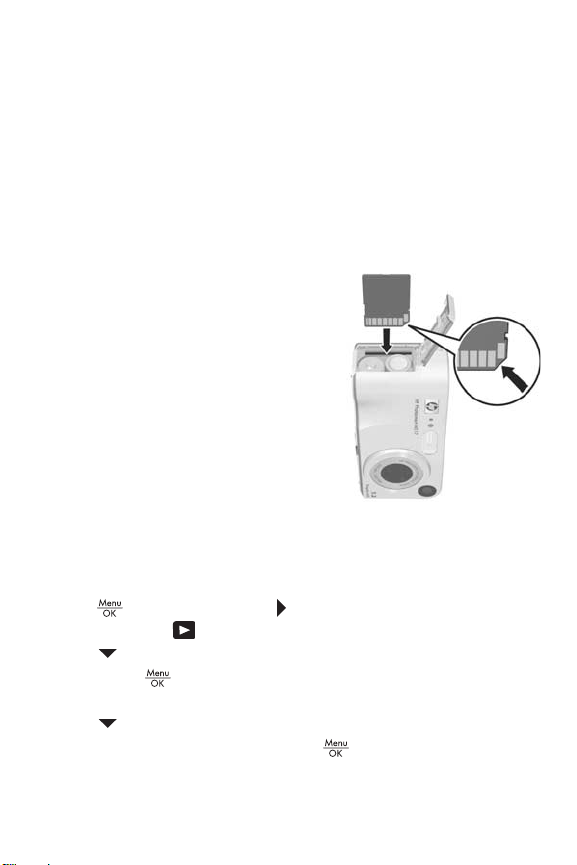
7. Bellek Kartı Takma ve
Biçimlendirme (İsteğe Bağlı)
Kameranızda, görüntüleri ve video klipleri depolamanıza
olanak veren dahili bir bellek vardır. Ancak, görüntüleri ve
video klipleri depolamak için bir bellek kartı da kullanabilirsiniz (bu kart ayrı olarak satın alınır). Desteklenen bellek
kartları hakkında daha fazla bilgi için, bkz: Saklama
sayfa 183.
1. Fotoğraf makinesini kapatın
ve makinenin yan tarafında
bulunan Pil/Bellek kartı
kapağını açın.
2.
Bellek kartını resimde gösterildiği gibi pillerin üst tarafındaki küçük yuvaya, çentikli
taraf önde olacak şekilde
takın. Bellek kartının yerine
oturduğundan emin olun.
3. Pil/Bellek kartının kapağını
kapatın ve fotoğraf makinesini çalıştırın.
Kartın ve resimlerin bozulmasını önlemek için, kartı ilk defa
kullanmadan önce aşağıdaki gibi biçimlendirmelisiniz:
1. düğmesine basın, düğmesini kullanarak
Playback menüsüne gidin.
2. düğmesine basarak Delete (Sil) seçeneğini vurgulayın,
sonra düğmesine basarak Delete (Sil) alt menüsünü
görüntüleyin.
3. düğmesini kullanarak Format Card (Kartı Biçimlendir)
seçeneğini vurgulayın, sonra düğmesine basarak
Format Card (Kartı Biçimlendir) onay ekranını
görüntüleyin.
Başlarken
15
Page 16
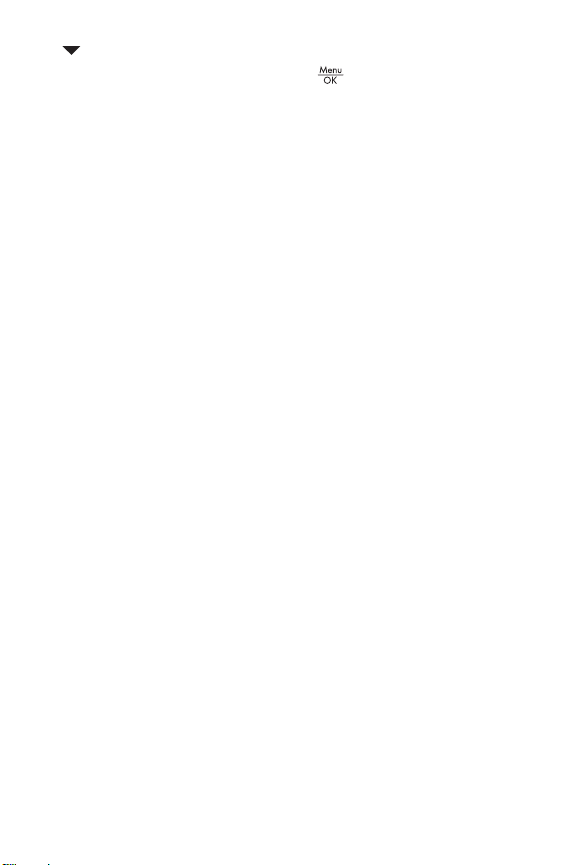
4. düğmesine basarak Yes (Evet) seçeneğini vurgulayın,
sonra kartı biçimlendirmek üzere düğmesine basın.
Fotoğraf makinesi bellek kartını biçimlendirirken Fotoğraf
Makinesi Ekranında Formatting Card... (Kart
biçimlendiriliyor...) ifadesi görüntülenir. Makine
biçimlendirme işlemini tamamladığında, Total Images
Summary (Tüm Görüntülerin Özeti) ekranı görüntülenir
Tüm Görüntülerin Özeti Ekranı sayfa 72).
(bkz:
Bellek kartını çıkarmak için önce makineyi kapatın. Sonra
Pil/Bellek kartının kapağını açıp, bellek kartının üst
kenarından aşağı doğru bastırın, kart yuvasından çıkacaktır.
NOT: Fotoğraf makinesine bir bellek kartı taktığınızda, tüm
yeni resimler ve video klipler karta kaydedilir. Dahili
belleği kullanmak ve orada depolanan resimleri görmek
için bellek kartını çıkartın. Ayrıca, dahili bellekteki
resimleri bellek kartına da aktarabilirsiniz
(bkz: Görüntüleri Karta Taşıma sayfa 103).
HP Photosmart M417/M517 Kullanıcı Kılavuzu
16
Page 17
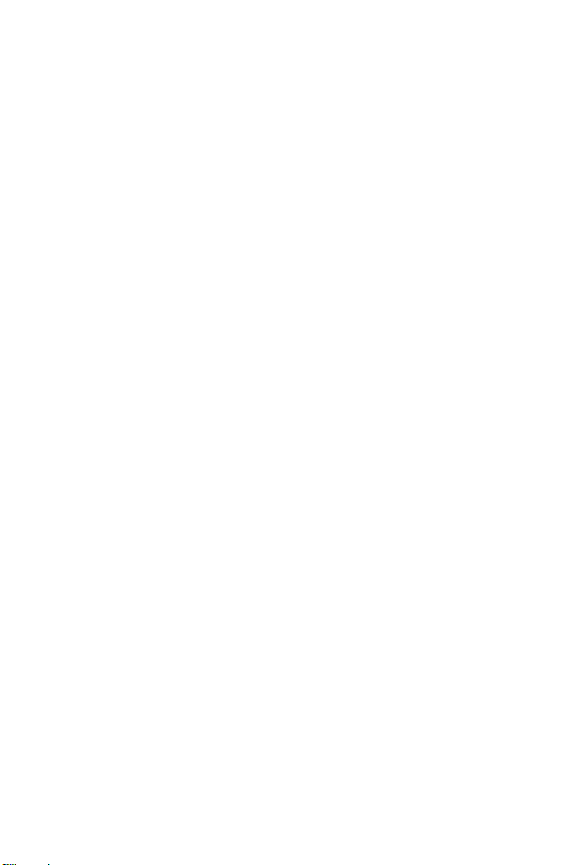
8. Yazılımı Yükleme
HP Image Zone yazılımı fotoğraf makinesindeki resimleri
aktarmanıza ve daha sonra bunları görüntülemenize,
düzenlemenize, basmanıza veya e-posta ile göndermenize
olanak verir. Ayrıca fotoğraf makinesindeki HP Instant Share
menüsünü yapılandırmanıza olanak verir.
NOT: HP Image Zone yazılımını yüklemeseniz de fotoğraf
makinesini kullanabilirsiniz, ancak belirli özellikler
olumsuz etkilenir. Ayrıntılar için bkz: Fotoğraf Makinenizi
HP Image Zone Yazılımı Yüklenmeden Kullanma
sayfa 109.
NOT: HP Image Zone yazılımını yüklerken veya kullanırken
sorun yaşarsanız, daha fazla bilgi için HP Müşteri
Desteği web sitesine bakın: www.hp.com/support.
Windows
HP Image Zone yazılımının başarıyla yüklenebilmesi için
bilgisayarınızda en az 64 MB RAM, Windows 2000, XP,
98, 98 SE veya Me işletim sistemi ve Internet Explorer 5.5
Service Pack 2 veya daha yeni bir sürümü olmalıdır. Internet
Explorer 6 önerilir. Bilgisayarınız bu özelliklere sahipse,
kurulum işlemi sırasında HP Image Zone yazılımının tam
sürümü veya HP Image Zone Express sürümü otomatik olarak
yüklenir. Tam sürümde bulunan bazı özellikler HP Image
Zone Express sürümünde yoktur. Ayrıntılar için, bkz:
HP Image Zone Yazılımı sayfa 106.
1. Tüm programları kapatın ve bilgisayarınızda çalışan
virüse karşı koruma yazılımlarını geçici olarak devre dışı
bırakın.
Başlarken
17
Page 18
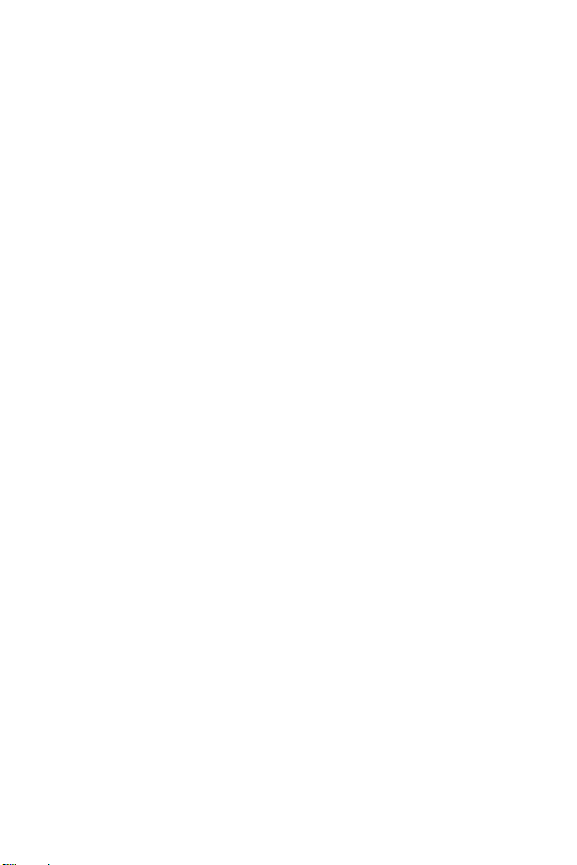
2. HP Image Zone yazılım CD'sini bilgisayarınızın CD
sürücüsüne yerleştirin ve ekrandaki yönergeleri izleyin.
Kurulum ekranı görüntülenmezse, Başlat'ı ve ardından
Çalıştır'ı tıklatın, D:\Setup.exe yazın (burada D harfi CD
sürücünüzün harfidir) ve Tamam'ı tıklatın.
3. HP Image Zone yazılımının kurulumu tamamlandığında,
2. adımda devre dışı bıraktığınız virüse karşı koruma
yazılımını yeniden etkinleştirin.
Macintosh
Macintosh bilgisayarlarına her zaman HP Image Zone
yazılımının tam sürümü yüklenir.
1. Tüm programları kapatın ve bilgisayarınızda çalışan
virüse karşı koruma yazılımlarını geçici olarak devre dışı
bırakın.
2. HP Image Zone yazılım CD'sini bilgisayarınızın CD
sürücüsüne yerleştirin.
3. Bilgisayarınızın masaüstünde CD simgesini çift tıklatın.
4. Yükleyici simgesini çift tıklattıktan sonra, yazılımı
yüklemek üzere ekrandaki yönergeleri izleyin.
5. HP Image Zone yazılımının kurulumu tamamlandığında,
2. adımda devre dışı bıraktığınız virüse karşı koruma
yazılımını yeniden etkinleştirin.
HP Photosmart M417/M517 Kullanıcı Kılavuzu
18
Page 19
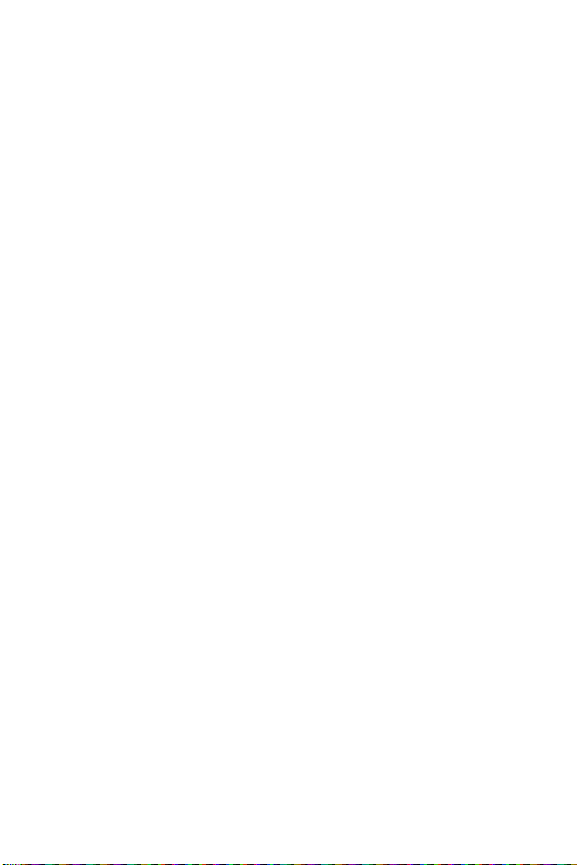
CD'deki Kullanım Kılavuzu
HP Image Zone yazılım CD'sinde bu Kullanım Kılavuzunun
farklı dillerde hazırlanmış kopyaları bulunmaktadır. Kullanım
Kılavuzunu görüntülemek için:
1. HP Image Zone yazılım CD'sini bilgisayarınızın CD
sürücüsüne yerleştirin.
2. Windows'da: CD yükleme ekranının Ana sayfasında
View User’s Manual (Kullanım Kılavuzunu Görüntüle)
seçeneğini tıklatın.
Macintosh sistemde: Konuştuğunuz dildeki Kullanım
Kılavuzunu bulmak için, HP Image Zone yazılım CD'sinde
bulunan docs klasöründeki benioku dosyasına bakın.
Başlarken
19
Page 20
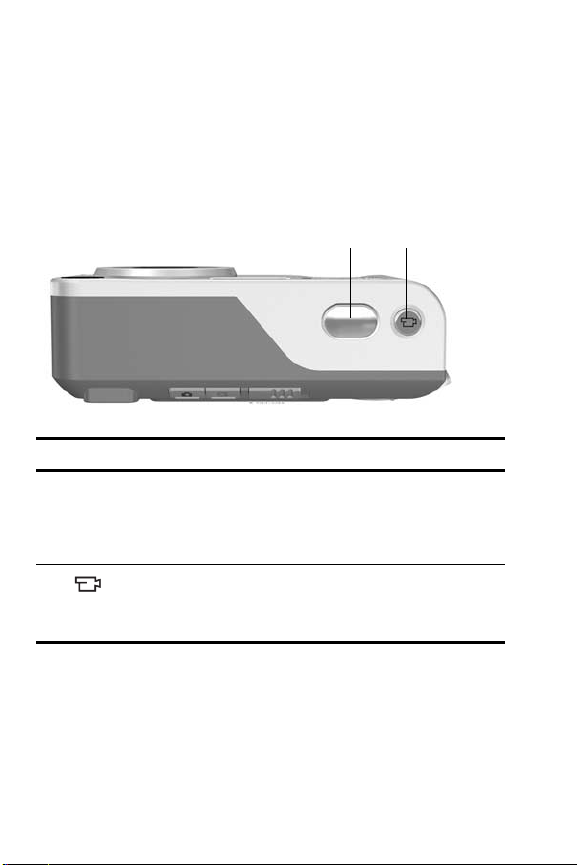
Kamera Parçaları
Aşağıdaki tablolarda bulunan bölümler hakkında daha
fazla bilgi için, bölüm adlarının ardından parantez içinde
yazılmış olan sayfalara bakın.
Fotoğraf Makinesinin üstü
2
1
#Ad Açıklama
1
Deklanşör
düğmesi
(sayfalar 33,
35)
2
düğmesi
(sayfa 35)
Video
• Odaklanır ve resmi çeker.
• Ses klipleri kaydeder.
Video klip kaydını başlatır ve durdurur.
HP Photosmart M417/M517 Kullanıcı Kılavuzu
20
Page 21
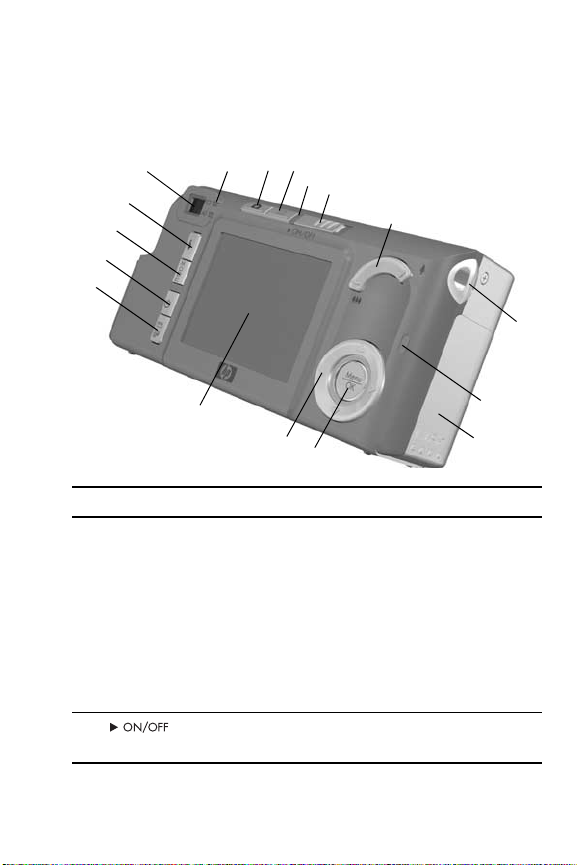
Fotoğraf Makinesinin Arka ve Sağ Tarafı
17
16
14
13
12
11
10
#Ad Açıklama
1 Güç ışığı • Sürekli yanıyor—Fotoğraf makinesi
2 düğmesi
(sayfa 12)
15
1
2
3
9
8
7
çalışıyor.
• Hızla yanıp sönüyor—Piller
zayıflamış olduğu için fotoğraf
makinesi kapanmak üzere.
• Yavaşça yanıp sönüyor—Fotoğraf
makinesi isteğe bağlı HP
adaptörü yoluyla pilleri dolduruyor.
• Yanmıyor—Fotoğraf makinesi kapalı.
Kamerayı açar ve kapatır.
5
6
AC güç
4
Başlarken
21
Page 22
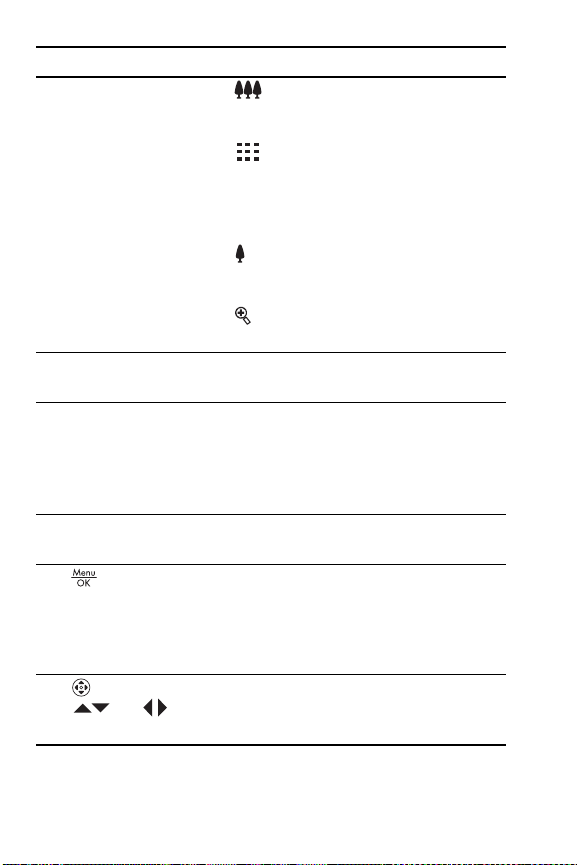
#Ad Açıklama
3
Yak ınla ştırma
düğmesi
(sayfa 41)
4Bilek askısı takma
yeri (sayfa 10)
5 Bellek ışığı
6 Pil/Bellek kartı
kapağı (sayfa 11)
7 düğmesi
(sayfalar 54, 75)
8
Denetleyici,
ve
düğmeleri
• Uzaklaştır—Resim çekerken
objektifi uzatarak geniş açılı bir
görüntü elde edilmesini sağlar.
• Küçük Resimler—Playback
modunda iken, resimleri ve video
kliplerin ilk karesini, dokuz küçük resim
içeren matris şeklinde ekranda
görüntülemenize olanak verir.
• Yakınlaştır—Resim çekerken
objektifi içeri alarak telefoto görüntüsü
elde edilmesini sağlar.
• Büyüt—Playback modunda,
bir resmi büyütmenize olanak sağlar.
Kameraya bilek askısı takmanıza olanak
verir.
• Hızla yanıp sönüyor—Fotoğraf
makinesi dahili belleğe ya da takılı bir
isteğe bağlı bellek kartına yazıyor.
• Yanmıyor—Fotoğraf makinesi belleğe
yazmıyor.
Pilleri ve isteğe bağlı bellek kartını takıp
çıkarmak için erişim sağlar.
Fotoğraf Makinesi Ekranında
(Yakala) ve
görüntülemenize, menü öğelerinden seçim
yapmanıza ve belirli eylemleri
onaylamanıza olanak verir.
Kamera Ekranı’nda menüler ve görüntüler
arasında geçiş yapmanıza olanak verir.
Capture
Playback menülerini
HP Photosmart M417/M517 Kullanıcı Kılavuzu
22
Page 23
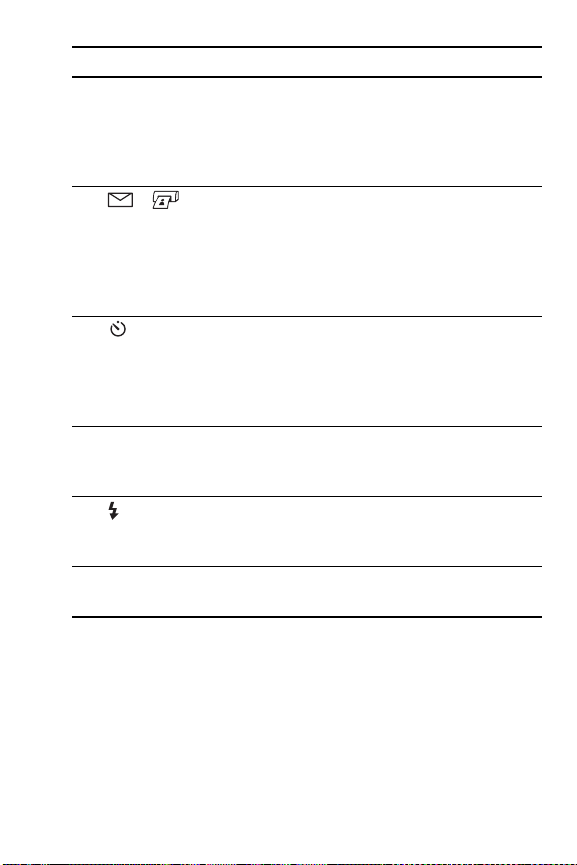
#Ad Açıklama
9Fotoğraf Makinesi
Ekranı (sayfa 36)
Live View (Canlı Görünüm) işlevini
kullanarak resmini çekeceğiniz öğeleri ve
video klipleri kare içine almanıza, sonra
Playback modunda gözden geçirmenize
ve tüm menüleri görmenize olanak verir.
10 /
HP Instant
Share/Print
(Instant Share/
Yazdır) düğmesi
(sayfa 81)
11
Timer/Burst
(Zamanlayıcı/
Kesintisiz)
düğmesi
(sayfalar 50, 53)
12
MODE (MOD)
düğmesi
(sayfa 47)
13
Flash (Flaş)
düğmesi
(sayfa 44)
14 Vizör (sayfa 33) Resmi veya video klibi çekilen nesneyi
Fotoğraf Makinesi Ekranı'nda
Share menüsünü
dışı bırakır.
etkinleştirir veya devre
Normal, Self-Timer (Otomatik
Zamanlayıcı),
(Otomatik Zamanlayıcı - 2 Poz) ve Burst
(Kesintisiz) ayarları arasında seçim
yapmanıza olanak verir.
Fotoğraf çekmek için farklı çekim modları
arasında seçim yapmanızı sağlar.
Farklı flaş ayarları arasında seçim
yapmanızı sağlar.
çerçeve içine almanızı sağlar.
Self-Timer - 2 Shots
HP Instant
Başlarken
23
Page 24
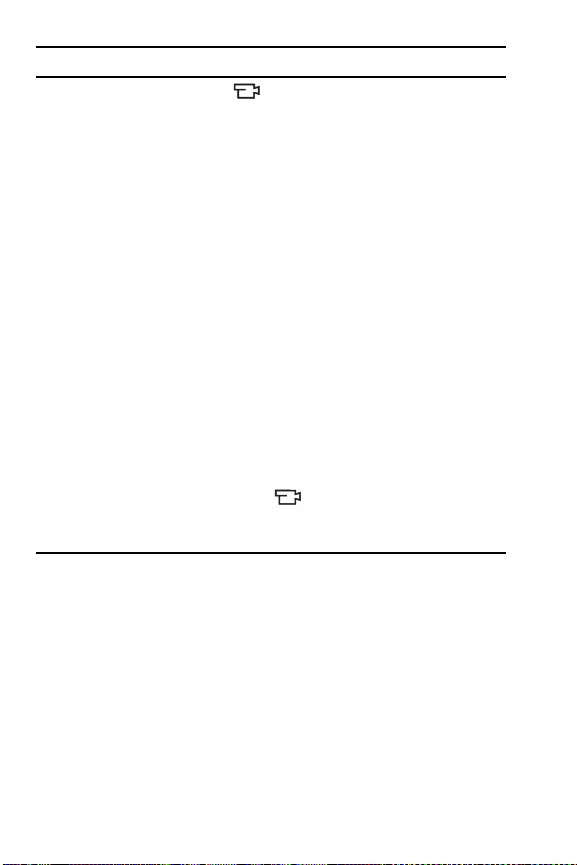
#Ad Açıklama
15 Vizör ışıkları
• Sürekli kırmızı—Video
kaydediliyor.
• AF sürekli yeşil—Deklanşör
düğmesine yarıya kadar bastığınız
zaman, fotoğraf makinesi resmi
çekmeye hazır olana kadar bu ışık
sürekli yanar (otomatik pozlama ve
otomatik odaklama kilitlenir, flaş
hazırdır). Veya resim çekmek üzere
Deklanşör düğmesine sonuna kadar
bastığınızda, otomatik pozlamanın ve
otomatik odaklamanın başarıyla
gerçekleştirildiğini belirtmek üzere bu
ışık sürekli yanar.
• AF yanıp sönen yeşil—Deklanşör
düğmesine yarıya kadar veya sonuna
kadar bastığınızda, bir odaklama
uyarısı verilmiştir, flaş henüz
doluyordur ya da makine bir resmi
işlemekle meşguldür.
• Hem hem de AF yanıp
sönüyor—Makinenin resim çekmesine
engel olan bir hata oluşmuştur.
HP Photosmart M417/M517 Kullanıcı Kılavuzu
24
Page 25
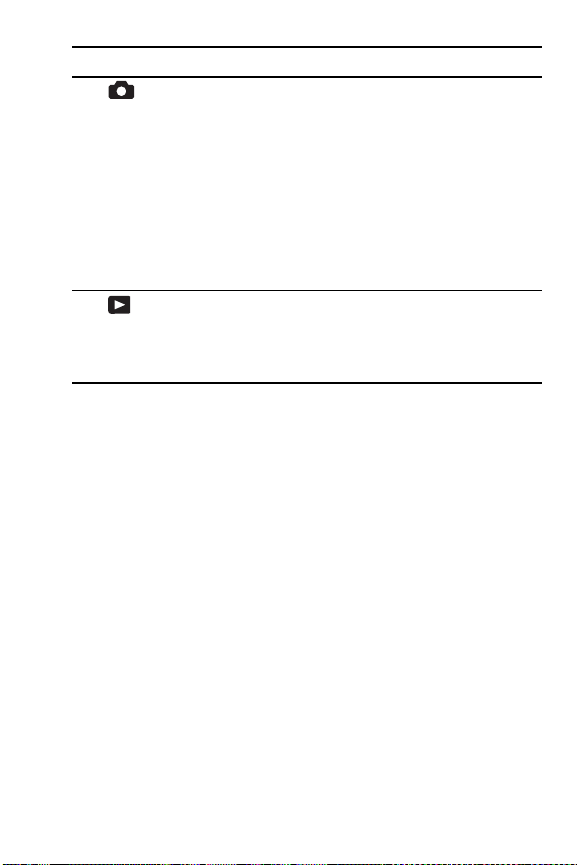
#Ad Açıklama
Live View
16
(Canlı Görünüm)
düğmesi
(sayfa 36)
17 Playback
düğmesi
(sayfa 69)
• Fotoğraf Makinesi Ekranında Live
View
(Canlı Görünüm) özelliğini açar
veya kapatır.
• Fotoğraf Makinesi Ekranı kapalı,
ancak fotoğraf makinesi çalışıyor ise,
Kamera Ekranı'nı açmanıza olanak
verir.
• Fotoğraf Makinesi Ekranında bir menü
açık durumda ise, menüyü
kapatmanıza olanak verir.
• Fotoğraf Makinesi Ekranında
Playback işlevini açar veya kapatır.
• Fotoğraf makinesindeki demoya erişim
sağlar (bkz:
sayfa 31).
Başlarken
25
Page 26
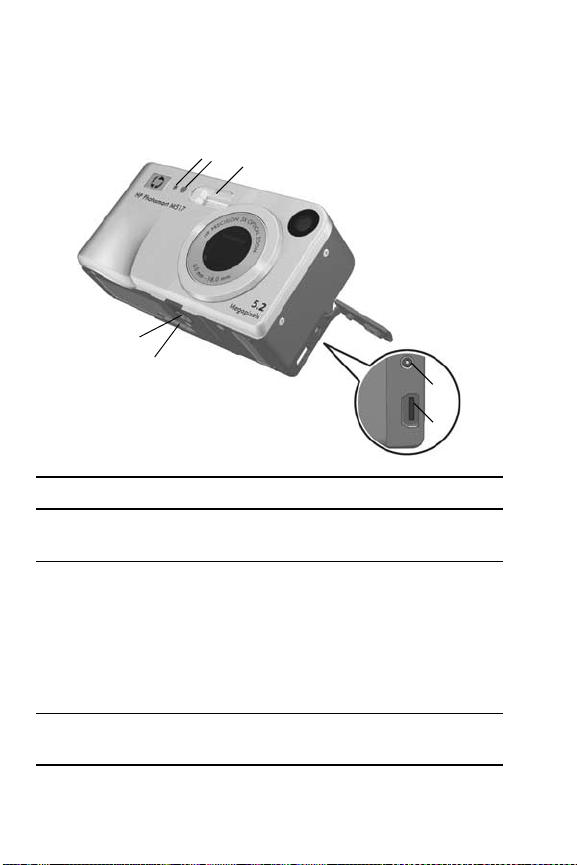
Fotoğraf Makinesinin Ön, Sol ve Alt Tarafı
1
2
3
7
6
4
5
#Ad Açıklama
1Mikrofon
(sayfa 34)
2 Otomatik-Zaman-
layıcı/Video ışığı
(sayfa 50)
3Flaş
(sayfa 44)
Fotoğraflara eklenen ses kliplerini ve
video kliplerin ses bölümünü kaydeder.
Fotoğraf makinesi
Zamanlayıcı) veya
(Otomatik Zamanlayıcı - 2 poz)
seçeneğine ayarlandığında, resim
çekilmeden veya video kaydedilmeden
önceki geri sayım sırasında yanıp söner.
Video kaydederken kesintisiz yanar.
Daha iyi görüntü çekimi için ek ışık
sağlar.
Self-Timer (Otomatik
Self-Timer - 2 shots
HP Photosmart M417/M517 Kullanıcı Kılavuzu
26
Page 27
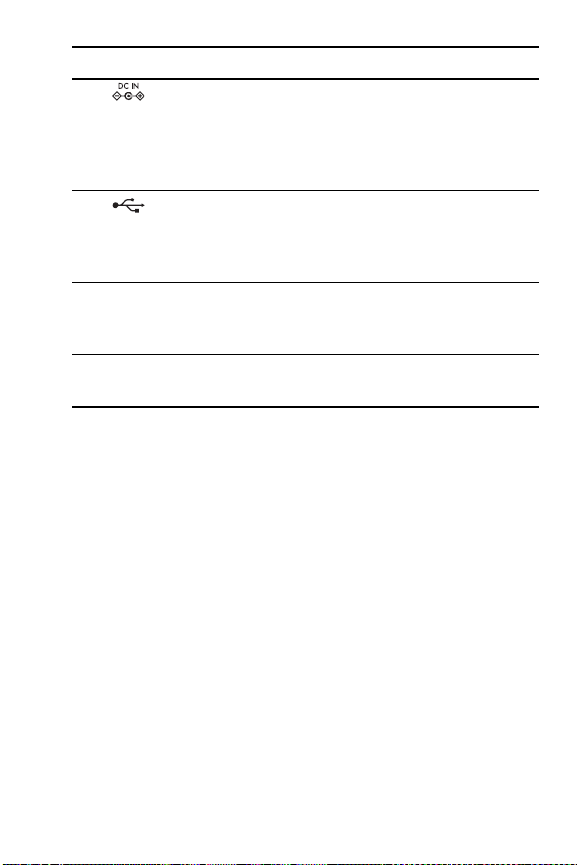
#Ad Açıklama
4 Güç
adaptörü girişi
5
6Fotoğraf makinesi
7 Üçayak yuvası Kamerayı bir üçayağa monte etmenizi
USB
girişleri
(sayfalar 89, 91)
kenet lenme y uvası
girişi (sayfa 171)
Fotoğraf makinesini pilsiz çalıştırmak veya
makinedeki doldurulabilen NiMH pilleri
doldurmak için makineye isteğe bağlı
HP AC güç adaptörü bağlamanıza
olanak verir.
Fotoğraf makinesini, USB girişi olan bir
bilgisayara veya PictBridge onaylı
herhangi bir yazıcıya USB kablosu ile
bağlamanıza olanak verir.
Fotoğraf makinesini, isteğe bağlı
Photosmart M serisi kenetlenme yuvasına
bağlamanıza olanak verir.
sağlar.
Fotoğraf Makinesinin Durumları
Kameranınız belli işler yapabileceğiniz iki ana durumu
vardır. Bu durumların her birinin kamera ayarlarını
yapabileceğiniz veya o durumda çalışmanızı sağlayan ilgili
bir menüsü vardır. Şu bölüme bakın, Kamera Menüleri.
•Capture (Yakala)—Fotoğraf ve video klip çekmenize
olanak verir. Capture (Yakala) işlevini kullanma hakkında
daha fazla bilgi için, bkz: Bölüm 2, Resim Çekme ve
Video Klip Kaydetme, başlangıç sayfası 33.
•Playback—Çektiğiniz fotoğrafları ve video klipleri
görüntülemenize olanak verir. Playback işlevini kullanma
hakkında daha fazla bilgi için, bkz:
Görüntülere ve Video Kliplere Göz Atma, başlangıç
sayfası 69.
Bölüm 3,
Başlarken
27
Page 28
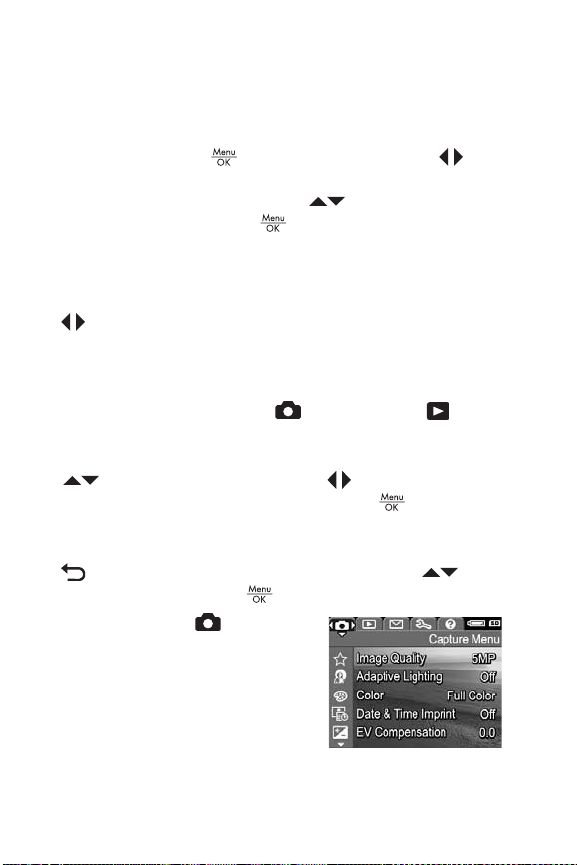
Kamera Menüleri
Kameranızda, erişildiğinde kameranın arkasındaki Kamera
Ekranı'nda beliren beş menü vardır.
Menülere erişmek için düğmesine basın, sonra
düğmelerini kullanarak istediğiniz menüye gidin. Bir menü
öğesini seçmek istediğinizde önce düğmelerini
kullanarak vurgulayın, sonra düğmesine basarak menü
seçeneğinin alt menüsünü görüntüleyin ve ayarları değiştirin.
İPUCU: Capture (Yakala) ve Setup (Ayar) menülerinde,
ayarları değiştirmek için menü seçeneğini vurgulayın ve
düğmelerini kullanarak ayarı değiştirin.
Bir menüden çıkmak için aşağıdakilerden birini
yapabilirsiniz:
•Live View (Canlı Görünüm) veya Playback
düğmesine basın.
• Ekranın üst kısmındaki menü sekmelerine gitmek için
düğmelerini kullanın. Sonra düğmelerini
kullanarak başka bir menü seçebilir veya düğmesine
basarak menülerden çıkıp Live View (Canlı Görünüm)
veya Playback moduna geri dönebilirsiniz.
• EXIT (ÇIKIŞ) menü seçeneğine gitmek için
düğmelerini kullanın ve düğmesine basın.
Capture
görüntü kalitesi, özel ışıklandırma ve
pozlama, ISO hızı, renk ayarları,
fotoğraflara tarih ve saat basma
gibi resim çekme ayarlarını
belirtmenize olanak sağlar.
Bu menüyü kullanma konusunda
bilgi için bkz:
sayfa 54.
28
(Yakalama) menüsü
Capture (Yakalama) Menüsünü Kullanma
HP Photosmart M417/M517 Kullanıcı Kılavuzu
Page 29
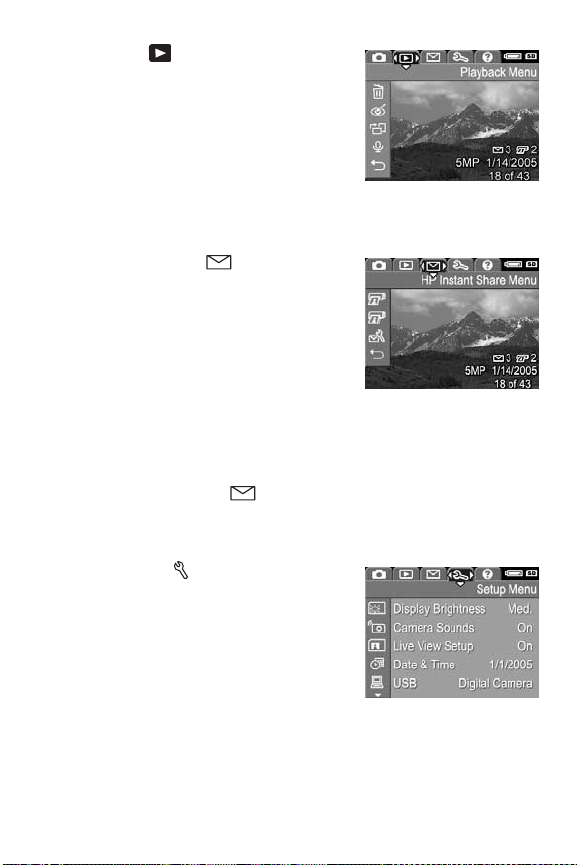
Playback menüsü, flaşlı
çekimlerde resimde oluşan kırmızı
göz etkisini gidermenize, resimleri
döndürmenize, ses eklemenize ve
dahili bellekten veya isteğe bağlı
bellek kartından resim silmenize
olanak sağlar. Bu menüyü kullanma
konusunda bilgi için, bkz: Playback Menüsünü Kullanma
sayfa 75.
HP Instant Share menüsü
yazıcılara, e-posta adreslerine ve
diğer çevrimiçi hizmetlere
gönderilecek resimleri seçmenize
olanak sağlar. Bu menüyü kullanma
konusunda bilgi için, bkz:
HP Instant Share Menüsünü
Kullanma sayfa 82.
NOT: Yazıcılardan başka hedeflere (örneğin, e-posta
adreslerine veya çevrimiçi hizmetlere) resim göndermede
HP Instant Share menüsünü kullanmak için önce
menüyü ayarlamalısınız. Bkz: Fotoğraf Makinesinde
Çevrimiçi Hedefleri Ayarlama, sayfa 84.
Setup (Ayar) menüsü ekran
parlaklığı, tarih ve saat, dil ve TV
yapılandırması gibi yapılandırma
ayarlarını değiştirmenizi sağlar.
Ayrıca dahili bellekten isteğe bağlı
bellek kartına resim taşımanıza
olanak verir. Bu menüyü kullanma
konusunda daha fazla bilgi için, bkz: Bölüm 6, Setup
(Ayarlar) Menüsünü Kullanma, başlangıç sayfası 95.
Başlarken
29
Page 30
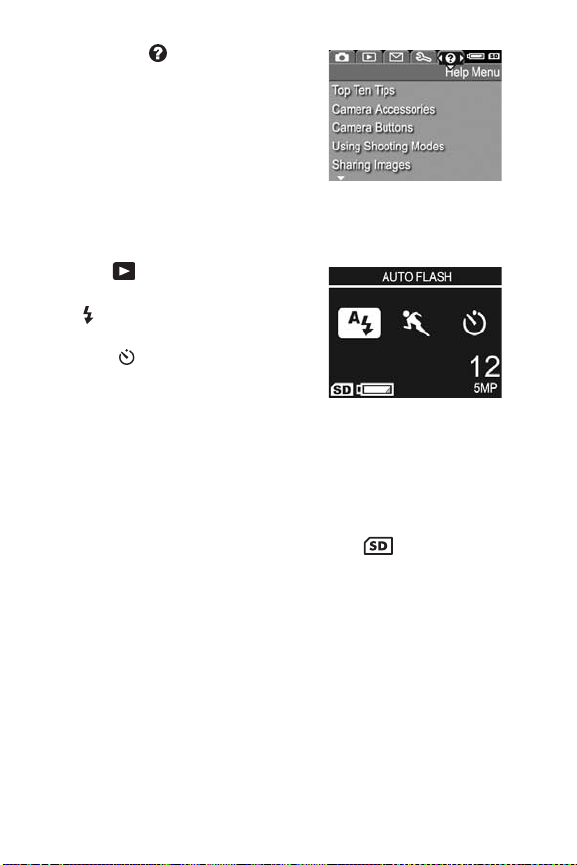
Help (Yardım) menüsü pil ömrü,
makine düğmeleri, ses kaydetme,
çektiğiniz fotoğrafları görüntüleme
ve diğer önemli konular hakkında
yararlı bilgiler ve ipuçları verir.
Yanınızda Kullanım Kılavuzu
yokken bu menüyü kullanın.
Fotoğraf Makinesi Durum Ekranı
Playback modunda iken veya
bir menü görüntülenirken Flash
(Flaş) , MODE (MOD) veya
Timer/Burst (Zamanlayıcı/
Kesintisiz) düğmelerine
bastığınızda Fotoğraf Makinesi
Ekranında birkaç saniyeliğine bir
durum ekranı görüntülenir.
Ekranın üst kısmında seçili olan ayarın adı görünür. Onun
altında, yeni basılmış olan düğmenin simgesi vurgulanarak;
geçerli çekim moduyla ilgili simgeler, çekim modu ve
zamanlayıcı/kesintisiz ayarları görünür. Ekranın alt kısmında
ise bir bellek kartının takılı olup olmadığı ( simgesiyle)
belirtilir, pillerin zayıfladığını bildiren gösterge bulunur (bkz:
Güç Göstergeleri sayfa 165), kalan resim sayısı bilgisi ve
Image Quality (Görüntü Kalitesi) ayarı vardır (örnekte 5MP
ile gösterilmiştir).
NOT: Capture (Yakalama) menüsünde görüntülenen
durumlar hariç, Live View (Canlı Görünüm) işlevi her etkin
olduğunda durum ekranı görünmez. Bunun yerine, Live
View (Canlı Görünüm) ekranında yeni flaş simgesi, çekim
modu veya zamanlayıcı/kesintisiz ayarı görüntülenir.
HP Photosmart M417/M517 Kullanıcı Kılavuzu
30
Page 31

Eski Ayarları Geri Yükleme
Fotoğraf makinesini kapattığınızda flaş, çekim modu ve
zamanlayıcı/kesintisiz ayarları (ayrıca ayarladığınız
Capture (Yakalama) menüsü ayarlarından bazıları)
varsayılan değerlere ayarlanır. Ancak fotoğraf makinesini
açarken düğmesini basılı tutarak geri yüklediğiniz bu
ayarlar, makineyi en son açtığınız zaman geçerli olan
ayarlardır. Ve geri yüklenen ayarların simgeleri Live View
(Canlı Görünüm) ekranında görünür.
Fotoğraf Makinesindeki Demoyu Görüntüleme
Bu fotoğraf makinesinde önemli işlevleri tanıtan bir slayt
gösterisi bulunmaktadır. Slayt gösterisini görüntülemek için
Playback düğmesini üç saniye kadar basılı tutun. Gösteri
başlamadan önce Fotoğraf Makinesi Ekranı bir an kararır.
Gösteriden çıkmak için düğmesine basın.
Başlarken
31
Page 32

HP Photosmart M417/M517 Kullanıcı Kılavuzu
32
Page 33

2 Resim Çekme ve Video
Klip Kaydetme
Resim Çekme
Kamera açıkken, Kamera Ekranı ne gösteriyor olursa olsun,
hemen her zaman resim çekebilirsiniz. Örneğin, Deklanşör
düğmesine bastığınız sırada bir menü görüntülenmekteyse,
menü iptal edilir ve makine fotoğrafı çeker. Fotoğraf
çekmek için:
1. Vizörden, resmini çektiğiniz
nesneyi çerçeve içine alın.
2.
Makineyi kıpırdatmadan tutun ve
makine üzerindeki
düğmesine yarıya kadar basın.
Makine mesafeyi ölçer ve odak ile
poz ayarını kilitler. Odak kilitlendiğinde Fotoğraf Makinesi
Ekranındaki odaklama çerçeveleri sürekli yeşil renkte olur
(ayrıntılar için bkz:
3. Resim çekmek için Deklanşör düğmesine sonuna kadar
basın. Resim çekildikten sonra fotoğraf makinesinden bip
sesi gelir.
İPUCU: Deklanşör düğmesine basarken fotoğraf makinesinin
titremesini mümkün olduğu kadar önlemek için makineyi
iki elinizle tutun.
Resim çekildikten sonra, görüntü birkaç saniye Kamera
Ekranı'nda belirir. Buna Anında Göz Atma denir. Anında
Göz Atma sırasında görüntüyü silmek için düğmesine
basın, Delete (Sil) alt menüsünde This Image (Bu Resim)
öğesini seçin.
Deklanşör
En Uygun Odağı Bulma
Resim Çekme ve Video Klip Kaydetme
sayfa 38).
33
Page 34

Çektiğiniz resimlere göz atmak için Playback modunu da
kullanabilirsiniz. Bkz: Playback işlevini kullanma sayfa 69.
Fotoğraflarla Birlikte Ses Kaydetme
Fotoğrafa ses klibi eklemenin iki yolu vardır:
• Bu bölümde açıklandığı gibi, resim çekerken sesi
kaydetme. Self-Timer (Otomatik Zamanlayıcı) veya Burst
(Kesintisiz) ayarlarını kullanırken bu yöntemi
kullanamazsınız.
• Resme daha sonra bir ses klibi ekleme veya resim
çekilirken yakalanmış olan ses klibini değiştirme. Bunun
nasıl yapılacağına ilişkin ayrıntılar için, bkz: Record
Audio (Ses Kaydet)
Fotoğraf çekerken sesi de kaydetmek için:
1. Ses klibini kaydetmek için, fotoğraf çekmek üzere
Deklanşör düğmesine bastıktan sonra düğmeyi basılı
tutmaya devam edin. Kayıt sırasında Fotoğraf Makinesi
Ekranında bir mikrofon simgesi
2. Ses kaydını durdurmak için Deklanşör düğmesini bırakın;
bırakmazsanız, makinedeki bellek bitene kadar ses kaydı
devam eder. Fotoğraf makinesi 2 saniyeden daha kısa
süren ses kliplerini siler.
Yeni bir ses klibi kaydetmek veya varolan kaydı silmek için,
Playback menüsündeki Record Audio (Ses Kaydet)
seçeneğini kullanın. Bkz: Record Audio (Ses Kaydet)
sayfa 79.
Fotoğraflarınıza eklenmiş olan ses kliplerini dinlemek için
klipleri bilgisayarınıza aktarın ve HP Image Zone yazılımını
kullanın. İsteğe bağlı HP Photosmart M serisi kenetlenme
yuvanız varsa, onu kullanıp fotoğraf makinesini bir TV'ye
bağlayarak da ses kliplerini dinleyebilirsiniz. Bunun nasıl
sayfa 79.
ve ses sayacı belirir.
HP Photosmart M417/M517 Kullanıcı Kılavuzu
34
Page 35

yapılacağını açıklayan yönergeler için kenetlenme yuvasının
Kullanım Kılavuzu'na bakın.
Video Klip Çekme
NOT: Video klip kaydı sırasında yakınlaştırma işlevi devre
dışı bırakılır.
1. Videosunu çektiğiniz nesneyi vizörde çerçeve içine alın.
2. Video kaydını başlatmak için
fotoğraf makinesinin üstünde
bulunan Video
basıp bırakın. Live View
(Canlı Görünüm) özelliği etkin
durumdaysa; Fotoğraf makinesi
ekranında bir video simgesi
REC, video sayacı ve videoyu nasıl durduracağınızı
belirten bir mesaj belirir. Makinenin arka tarafındaki
vizör ışığı ve ön tarafındaki Otomatik Zamanlayıcı/Video
ışığı kırmızı renkte sürekli yanar.
3. Video çekimini durdurmak için Video düğmesine
tekrar basıp bırakın; aksi halde makinenin belleği bitene
kadar video çekimi devam eder.
Kayıt durdurulduğunda, video klibin son karesi birkaç saniye
süreyle Kamera Ekranı'nda görüntülenir. Buna Anında Göz
Atma denir. Anında Gözatma işlemi sırasında video klibi
silmek için, düğmesine basın ve Delete (Sil) alt
menüsünden This Image (Bu resim) öğesini seçin.
düğmesine
,
Resim Çekme ve Video Klip Kaydetme
35
Page 36

İPUCU: Video kliplerde ses de bulunur. Video kliplerinizin
ses kısmını dinlemek için, klipleri bilgisayarınıza aktarıp
HP Image Zone yazılımını kullanın. İsteğe bağlı
HP Photosmart M serisi kenetlenme yuvanız varsa, onu
kullanarak fotoğraf makinesini bir TV'ye bağlayıp video
kliplerin sesini dinleyebilirsiniz. Bunun nasıl yapılacağını
açıklayan yönergeler için kenetlenme yuvasının Kullanım
Kılavuzu'na bakın.
Canlı Görünüm Kullanma
Fotoğraf Makinesi Ekranı, Live View (Canlı Görünüm)
özelliğini kullanarak resimleri ve video klipleri
çerçevelemenizi sağlar. Live View (Canlı Görünüm) özelliğini
menülerden veya Fotoğraf Makinesi Ekranı kapalıyken
etkinleştirmek için, Live View (Canlı Görünüm)
düğmesine basın. Live View (Canlı Görünüm) işlevini
kapatmak için, Live View (Canlı Görünüm) düğmesine
yeniden basın.
İPUCU: Live View (Canlı Görünüm) özelliğini kullanmak çok
fazla pil gücü harcar. Pil gücünün çabuk bitmemesi için
Kamera Ekranı yerine vizörü kullanın.
Aşağıdaki tabloda, fotoğraf makinesi ayarları varsayılan
değerlerindeyken ve makineye isteğe bağlı bellek kartı
takıldığında Fotoğraf Makinesi Ekranının Live View (Canlı
Görünüm) ekranında görüntülenen bilgiler açıklanmaktadır.
Diğer makine ayarlarını değiştirirseniz, Live View (Canlı
Görünüm) ekranında bu ayarlarla ilgili simgeler de
görüntülenir.
HP Photosmart M417/M517 Kullanıcı Kılavuzu
36
Page 37

1
2
3
4
5
# Simge Açıklama
1 Güç göstergesi (örneğin, bu düşük pil gücü düzeyi
2
göstergesi) (bkz:
Kameraya bellek kartı takıldığını belirtir
Güç Göstergeleri sayfa 165)
3
4
5
Kalan resim sayacı (gerçek sayı Image Quality
12
(Görüntü Kalitesi) ayarına ve kalan bellek miktarına
bağlıdır)
Image Quality
5MP
değer:
5MP)
Odaklama çerçeveleri (bir sonraki bölüme bakın:
(Görüntü Kalitesi) ayarı (varsayılan
Kamerayı Odaklama)
Kamerayı Odaklama
Live View (Canlı Görünüm) ekranındaki odaklama
çerçeveleri, çektiğiniz fotoğraf veya kaydettiğiniz video klibin
odaklama bölgesini gösterir. Fotoğraf çekmek için Deklanşör
düğmesine yarıya kadar bastığınızda, makine odaklama
alanını otomatik olarak ölçer ve odak ile pozu kilitler.
Makine odağı ve pozu bulup kilitlediğinde Live View (Canlı
Görünüm) ekranında odaklama çerçeveleri yeşil renge
döner. Buna otomatik odaklama denir.
Resim Çekme ve Video Klip Kaydetme
37
Page 38

En Uygun Odağı Bulma
Fotoğraf makinesini Macro (Makro) dışında başka bir
çekim moduna ayarladığınızda (bkz: Çekim Modlarını
Kullanma sayfa 47), makine normal odak mesafesini 50 cm
(20 inç) değerinden sonsuza kullanıp otomatik olarak
odaklanmaya çalışır. Ancak makine bu çekim modlarında
odaklanamadığı zaman aşağıdaki durumlardan biri oluşur:
•AF vizör ışığı yeşil renkte yanıp söner ve Live View (Canlı
Görünüm) modunda odaklama çerçevelerinin rengi
kırmızıya dönüşür. Deklanşör düğmesine sonuna kadar
basarsanız, makine resmi çeker ancak resimde odak
bozukluğu görülebilir.
Görüntüye odaklanmak için Deklanşör düğmesini
bırakın, fotoğrafı çekilen yeri yeniden çerçeve içine
getirin ve tekrar Deklanşör düğmesine yarıya kadar
basın.
AF vizör ışığı yeşil renkte yanıp sönmeye devam eder ve
odaklama çerçeveleri birkaç denemeden sonra yine
kırmızı renkte kalırsa, odaklama bölgesinde yeterli
kontrast veya ışık olmayabilir. Hemen hemen aynı
uzaklıkta, ancak daha yüksek kontrastlı bir yerdeki
nesneye odaklanmak için Focus Lock (Odaklama Kilidi)
denen tekniği kullanmayı deneyin, sonra da Deklanşör
düğmesini bırakmadan, makineyi daha önce fotoğrafını
çekmeye çalıştığınız nesneye yöneltin (bkz:
Kilidini Kullanma sayfa 39). Mümkünse ortamdaki ışığı
arttırın.
•AF vizör ışığı yeşil renkte yanıp söner, odaklama
çerçevelerinin rengi kırmızıya dönüşür ve Live View (Canlı
Görünüm) ekranında Macro (Makro)
söner. Bu durumda, makine odağın normal mesafeden
daha yakında olduğunu algılar. Makine yine de fotoğrafı
Odaklama
simgesi yanıp
HP Photosmart M417/M517 Kullanıcı Kılavuzu
38
Page 39

çeker, ancak fotoğraf bulanık olabilir. Görüntüyü
odaklamak için fotoğrafını çekmeye çalıştığınız nesneden
uzaklaşın veya makineyi Macro (Makro) çekim moduna
ayarlayın (bkz:
Makine Macro (Makro) çekim modunda ayarlıysa ve
odaklanamıyorsa, Live View (Canlı Görünüm) ekranında
yanıp sönen Macro (Makro) simgesi görünür, bu bir hata
mesajıdır ve odaklama çerçeveleri kırmızı renge dönüşür.
Her iki vizör ışığı yanıp sönmeye başlar. Bu gibi durumlarda
makine resim çekmez.
Resmi çekilen yer
(10 - 80 cm ya da 4 - 32 inç), nesneden uzaklaşın veya
nesneye daha da yaklaşın ya da makineyi
modundan başka bir çekim moduna ayarlayın
(bkz:
Çekim Modlarını Kullanma
Odaklama bölgesinde yeterli kontrast veya ışık yoksa,
hemen hemen aynı uzaklıkta, ancak daha yüksek kontrastlı
bir yerdeki veya daha parlak bir nesneye odaklanmak üzere
Focus Lock (Odaklama Kilidi) denen tekniği kullanmayı
deneyin, sonra Deklanşör düğmesini bırakmadan makineyi
daha önce fotoğrafını çekmeye çalıştığınız nesneye yöneltin
(sonraki bölüme bakın Odaklama Kilidi Kullanma).
Mümkünse ortamdaki ışığı arttırın.
Çekim Modlarını Kullanma sayfa 47).
Macro
(Makro) mesafesi içinde değilse
Macro
(Makro)
sayfa 47).
Odaklama Kilidini Kullanma
Odaklama Kilidi, resmin ortasında olmayan bir nesneye
odaklanmanızı ve hareketin oluşacağı alana önceden
odaklanarak hareketli pozları daha hızlı yakalamanızı
sağlar. Odaklama Kilidi, ortamdaki ışığın yetersiz veya
kontrastın düşük olduğu durumlarda da odaklamaya
yardımcı olur.
Resim Çekme ve Video Klip Kaydetme
39
Page 40

1. Resmini çektiğiniz nesneyi
odaklama çerçevelerinin içine
alın.
2. Odaklamayı ve pozu kilitlemek
için Deklanşör düğmesine yarıya
kadar basın.
3. Doğru pozisyon için fotoğrafını
çekeceğiniz kişi veya nesneyi
yeniden çerçevelerken veya
ayarlarken Deklanşör düğmesini
yarıya kadar basılı tutmaya
devam edin.
4. Fotoğrafı çekmek için Deklanşör
düğmesine sonuna kadar basın.
HP Photosmart M417/M517 Kullanıcı Kılavuzu
40
Page 41

Yakınlaştırma Özelliğini Kullanma
Resmini çektiğiniz nesne için ne kadar yakınlaştırma
yaparsanız, makinenin en ufak titreşimlerinin olumsuz etkisi
de o oranda fazla olur. Buna fotoğraf makinesi titreşimi
denir. Dolayısıyla, özellikle tam telefoto yakınlaştırmasında
(3x) net bir fotoğraf çekmek için makineyi hiç kıpırdatmadan
tutmanız gerekir. Live View (Canlı Görünüm) ekranında
titreyen bir el simgesi görünürse, makineyi titretmeden,
sabit bir şekilde tutmanız gerekiyor demektir. Örneğin,
vücudunuza yakın tutun, sabit bir nesneye dayayın, bir
üçayak üzerine veya sabit bir yüzeye yerleştirin; aksi taktirde
resim bulanık çıkar.
Optik Yakınlaştırmayı Kullanma
Optik yakınlaştırma normal film kameralarındaki
yakınlaştırma özelliği gibi çalışır. Fotoğrafını çekmek
istediğiniz kişi veya nesneyi daha yakından göstermek üzere
kameranın içinde hareket eden mercekler vardır.
Objektifi geniş açı (1x) ile telefoto (3x)
konumları arasında hareket ettirmek için,
Yakınlaştırma düğmesi üzerindeki
Uzaklaştır ve Yakınlaştır taraflarına
basın.
NOT: Optik yakınlaştırma işlevi video klip
kaydı sırasında devre dışı bırakılır.
Resim Çekme ve Video Klip Kaydetme
41
Page 42

Dijital Yakınlaştırmayı Kullanma
Optik yakınlaştırmanın aksine, dijital yakınlaştırmada
hareket eden mercekler yoktur. Fotoğraf makinesi esasen,
HP Photosmart M417'de 1,05x - 7x kadar daha büyük,
HP Photosmart M517'de ise 1,05x - 8x kadar daha büyük
olabilen resmin nesnesine bir görünüm vermek üzere resmi
kırpar.
1. Optik olarak en yüksek yakınlaştırmayı uygulamak için
Zoom lever (Yakınlaştırma düğmesi) üzerinde Zoom In
(Yakınlaştır) düğmesine basın ve bırakın.
2. Yeniden Yakınlaştır
düğmesine basın ve Fotoğraf
Makinesi Ekranında istediğiniz
boyuta ulaşana kadar basılı
tutun. Fotoğrafı çekilecek
görüntünün etrafında sarı renkli
bir çerçeve belirir ve görüntü sarı
çerçeve içinde büyür.
Dijital yakınlaştırma yapılırken ekranın sağ tarafındaki
çözünürlük sayısı küçülür. Örneğin, 5MP yerine 4.3 MP
görünür, yani resmin boyutu 4.3MP'ye küçültülmüştür.
3. Görüntü istenen boyuta geldiğinde, odaklamayı ve pozu
kilitlemek üzere Deklanşör düğmesine yarıya kadar basın
ve sonra resmi çekmek için tamamen basın.
Dijital yakınlaştırmayı kapatmak ve optik yakınlaştırmaya
dönmek için, dijital yakınlaştırma durana kadar
Yakınlaştırma düğmesi üzerindeki Uzaklaştır tarafına
basın. Uzaklaştır tarafını bırakın, sonra yeniden basın.
NOT: Video klip kaydederken dijital yakınlaştırma
kullanılamaz.
HP Photosmart M417/M517 Kullanıcı Kılavuzu
42
Page 43

NOT: Dijital yakınlaştırma görüntünün çözünürlüğünü
düşürür ve bu yüzden resmin netliğinde optik
yakınlaştırma ile çekilen resimlere göre daha fazla
bozulma olur. Bir görüntüyü e-posta yoluyla göndermek
veya bir web sitesinde yayınlamak istiyorsanız, bu
çözünürlük kaybı pek fark edilmez, ancak baskı gibi en
yüksek kalitenin gerektiği durumlarda dijital
yakınlaştırmayı fazla kullanmayın. Ayrıca dijital
yakınlaştırma ile çekim yaparken, makinenin titremesinin
olumsuz etkilerini önlemek için üçayak kullanmanız da
önerilir.
Resim Çekme ve Video Klip Kaydetme
43
Page 44

Flaşı Ayarlama
Flash (Flaş) düğmesi makinedeki flaş ayarları arasında
geçiş yapmanızı sağlar. Flaş ayarını değiştirmek için, istenen
ayar Fotoğraf Makinesi Ekranında görünene kadar Flash
(Flaş) düğmesine basın. Makinenin flaş ayarları aşağıdaki
tabloda tek tek açıklanmaktadır.
Ayar Açıklama
Auto
Flash
(Otomatik
Flaş)
Red-Eye
(Kırmızı
Göz)
Kamera ışık düzeyini ölçer ve gerekirse flaşı kullanır.
Fotoğraf makinesi ışık düzeyini ölçer ve gerekirse flaşı
kırmızı göz azaltma özelliği ile birlikte kullanır
(kırmızı göz azaltma özelliği ile ilgili açıklama için
bkz:
Red-Eye (Kırmızı Göz) sayfa 46).
Flash On
(Flaş Açık)
44
Makine flaşı her zaman kullanır. Işık, çektiğiniz
nesnenin arkasında ise, nesnenin ön tarafında ışığı
arttırmak üzere bu ayarı kullanabilirsiniz. Buna dolgu
flaşı adı verilir.
HP Photosmart M417/M517 Kullanıcı Kılavuzu
Page 45

Ayar Açıklama
Flash Off
(Flaş
Kapalı)
Night
(Gece)
Ortamdaki ışığın düzeyi ne olursa olsun, makine flaş
kullanmaz. Flaş mesafesinden uzakta bulunan iyi
aydınlatılmamış nesneleri yakalamak için bu ayarı
kullanın. Bu ayar kullanıldığında pozlama süreleri
uzayabilir. Bu nedenle, makine titremesinden dolayı
resimlerin bulanık çıkmaması için bir üçayak
kullanmalısınız.
Makine gerektiğinde flaşı ve arka plandaki nesneleri
aydınlatmak için kırmızı göz azaltma özelliğini
kullanır (kırmızı göz azaltma özelliği ile ilgili
açıklama için bkz:
Fotoğraf makinesi arka plandaki ışığı almak için flaş
kullanılmamış gibi poz almaya devam eder. Bu ayar
kullanıldığında pozlama süreleri uzayabilir. Bu
nedenle, makinenin titrememesi için bir üçayak
kullanmalı veya makineyi sabit bir yere
yerleştirmelisiniz.
Red-Eye (Kırmızı Göz) sayfa 46).
Flaş ayarı, varsayılan Auto Flash (Otomatik Flaş) ayarından
başka bir ayarda ise, ayarın simgesi (önceki tabloda) Live
View (Canlı Görünüm) ekranında görünür. Yeni ayar,
değiştirilene kadar veya makine kapatılana kadar etkin kalır.
Makineyi kapattığınızda flaş ayarı varsayılan Auto Flash
(Otomatik Flaş) ayarına geri döner.
NOT: Flaş; Burst (Kesintisiz) ayarı ile birlikte, Fast Shot
(Hızlı Çekim) çekim modu ile birlikte veya video klip
kaydederken kullanılamaz.
İPUCU: Flaş ayarlarını makineyi en son kapattığınız andaki
durumuna geri yüklemek için, makineyi açarken
düğmesini basılı tutun.
Resim Çekme ve Video Klip Kaydetme
45
Page 46

Red-Eye (Kırmızı Göz)
Kırmızı göz olayına gözlerden yansıyan flaş ışığı neden olur.
Bu tür fotoğraflarda bazen insan gözleri kırmızı, hayvan
gözleri yeşil veya beyaz renkte görünür. Flaşı kırmızı göz
giderme ayarı ile birlikte kullandığınızda, makine ana flaş
ışığını vermeden önce, göz bebeklerinin küçülmesi için hızla
birkaç flaş yakar, böylece kırmızı göz etkisi azalır. Yeterli
sayıda flaş çakması için deklanşör geciktirildiğinden, kırmızı
göz giderme özelliğini kullanarak fotoğraf çekmek daha
uzun sürer. Bu yüzden fotoğrafını çektiğiniz kimselerin
flaşları beklemelerini söyleyin.
İPUCU: Ayrıca, çekilmiş olan resimlerdeki kırmızı göz
etkisini de giderebilirsiniz. Bkz: Kırmızı Göz Etkisini
Giderme sayfa 78.
HP Photosmart M417/M517 Kullanıcı Kılavuzu
46
Page 47

Çekim Modlarını Kullanma
Çekim modları, daha iyi sonuç elde etmeniz için belirli
ortam türlerinin fotoğrafını en iyi şekilde çekmek üzere
yapılmış olan önceden tanımlanmış makine ayarlarıdır.
Her çekim modunda kamera, ISO hızı, F-değeri (diyafram)
ve enstantane için en iyi ayarları seçerek, bunları belirli bir
ortam veya durum için en iyi hale getirir.
Çekim modunu değiştirmek için, istediğiniz çekim modu
Fotoğraf Makinesi Ekranında görünene kadar makinenin
arkasındaki MODE (MOD) düğmesine basın. Aşağıdaki
tabloda, kameradaki çekim modu ayarları tek tek
açıklanmaktadır.
Ayar Açıklama
Auto Mode
(Otomatik
Mod)
Macro
(Makro)
Hızlı şekilde iyi bir çekim yapmanız gerektiğinde
ve makinede özel bir çekim modu seçmek için
zamanınız olmadığında,
Mod) ayarını kullanın.
Mod) normal koşullardaki çekimlerin çoğunda işe
yarar. Kamera ortam için en iyi F-değerini
(diyafram) ve enstantaneyi otomatik olarak seçer.
80 cm'den daha yakında bulunan nesnelerin
fotoğrafını çekmeniz gerektiğinde,
(Makro) modunu kullanın. Bu modda, otomatik
odak mesafesi 10 - 80 cm (4 - 32 inç) cm
arasındadır ve makine odaklanamazsa fotoğraf
çekmez (bkz:
Kamerayı Odaklama sayfa 37).
Auto Mode (Otomatik
Auto Mode (Otomatik
Macro
Macro (Makro) modundayken yakınlaştırmayı
kullanmamanız önerilir.
Resim Çekme ve Video Klip Kaydetme
47
Page 48

Ayar Açıklama
Fast Shot
(Hızlı Çekim)
Action
(Hareketli)
Portrait
(Dikey)
Landscape
(Yatay)
Beach &
Snow
(Kumsal ve
Fotoğrafı çekilecek olan nesnenin orta veya uzak
mesafede bulunduğu çok aydınlık ortamlarda
Fast Shot (Hızlı Çekim) modunu kullanın.
Makinede otomatik odak yerine, çok hızlı fotoğraf
çekmenize olanak veren sabit bir odak kullanılır.
Sportif olayları, seyir halindeki taşıtları veya
hareketini dondurmanız gereken diğer nesneleri
yakalamak için
kullanın. Kamera, hareketi dondurabilmek için
daha hızlı enstantaneler ve daha yüksek ISO
hızları kullanır.
Toplu olarak duran birden fazla kişinin fotoğrafı
çekilecekse, o çekimlerde
modunu kullanın. Makine arka planı
bulanıklaştırmak için daha küçük bir F değeri ve
daha doğal bir çekim yapmak için düşük bir
keskinlik değeri kullanır.
Derin perspektife sahip manzaraları (örneğin,
dağlar, gökyüzü veya şehir semaları) çekerken,
yakın ve uzak noktaların aynı netlikte çıkması için
Landscape (Yatay) modunu kullanın. Makine
daha iyi alan derinliği sağlamak için yüksek
bir F-değeri ve daha canlı bir etki elde etmek için
yüksek bir keskinlik değeri kullanır.
Aydınlık açık hava fotoğrafları çekmek ve şiddetli
ışığı dengelemek için,
Kar) modunu kullanın.
Kar)
Action (Hareketli) modunu
Portrait (Dikey)
Beach & Snow (Kumsal ve
HP Photosmart M417/M517 Kullanıcı Kılavuzu
48
Page 49

Çekim modu varsayılan Auto Mode (Otomatik Mod)
ayarından başka bir ayarda ise, ayarın simgesi Live View
(Canlı Görünüm) ekranında görünür. Yeni ayar, değiştirilene
kadar veya makine kapatılana kadar etkin kalır. Makineyi
kapattığınızda çekim modu ayarı varsayılan Auto Mode
(Otomatik Mod) ayarına geri döner.
NOT: Video klip çekilirken çekim modu uygulanamaz.
İPUCU: Makineyi en son kapattığınız anda seçili olan çekim
modu ayarına dönmek için, makineyi açarken
düğmesini basılı tutun.
Resim Çekme ve Video Klip Kaydetme
49
Page 50

Otomatik Zamanlayıcı Ayarlarını Kullanma
1. Kamerayı üçayak üzerine oturtun veya sabit bir yüzeye
yerleştirin.
2. Fotoğraf Makinesi Ekranında Self-Timer (Otomatik
Zamanlayıcı)
Zamanlayıcı - 2 Poz) ayarı belirene kadar Timer/Burst
(Zamanlayıcı/Kesintisiz) düğmesine basın. Otomatik
zamanlayıcı ayarının simgesi Live View (Canlı Görünüm)
ekranında görünür.
3. Nesneyi vizörde veya Live View (Canlı Görünüm)
ekranında çerçeve içine alın. (Bkz:
Kullanma sayfa 36.)
4. Bundan sonraki adımlar resim veya video klip çekimi
yapıyor olmanıza bağlı olarak değişir.
Fotoğraflar için:
a. Deklanşör düğmesine yarıya kadar basın. Makine
mesafeyi ölçer ve odak ile pozlama ayarını kilitler.
Fotoğrafı çekene kadar kamera bu ayarları korur.
b. Deklanşör düğmesine sonuna kadar basın. Live View
(Canlı Görünüm) açıksa, Fotoğraf Makinesi Ekranında
10 saniyelik geri sayım görüntülenir. Daha sonra,
kamera resmi çekmeden önce kameranın önündeki
Otomatik Zamanlayıcı/Video ışığı 10 saniye yanıp
söner. İlk resim çekildikten sonra fotoğraf makinesini
Self-Timer - 2 Shots (Otomatik Zamanlayıcı – 2 poz)
olarak ayarlarsanız, ikinci resim çekilene kadar
Otomatik Zamanlayıcı/Video ışığı birkaç saniye daha
yanıp söner.
veya Self-Timer - 2 Shots (Otomatik
Canlı Görünüm
HP Photosmart M417/M517 Kullanıcı Kılavuzu
50
Page 51

İPUCU: Hemen Deklanşör düğmesine sonuna kadar
basarsanız, makine 10 saniyelik geri sayım bitmeden az
önce odaklama ve pozu sabitler. 10 saniyelik geri sayım
süresi içinde resme başka nesneler de gireceği zaman bu
özellik oldukça işe yarar.
İPUCU: Otomatik zamanlayıcı ayarlarını kullanırken
fotoğrafla birlikte ses kaydedemezsiniz, ancak daha
sonra bir ses klibi ekleyebilirsiniz (bkz: Record Audio
(Ses Kaydet) sayfa 79).
Video Klipler için:
Video çekimini başlatmak için Video düğmesine
basın ve bırakın. Live View (Canlı Görünüm) açıksa,
Fotoğraf Makinesi Ekranında 10 saniyelik geri sayım
görüntülenir. Daha sonra, kamera video çekimine
başlamadan önce kameranın önündeki Otomatik
Zamanlayıcı/Video ışığı 10 saniye yanıp söner.
Video klip çekimini durdurmak için Video düğmesine
tekrar basın; aksi takdirde makinenin belleği bitene kadar
video çekimi devam eder.
NOT: Self-Timer (Otomatik Zamanlayıcı) veya Self-Timer -
2 Shots (Otomatik Zamanlayıcı - 2 Poz) ayarıyla,
10 saniyelik geri sayımdan sonra yalnızca bir video klip
çekilir.
Fotoğraf veya video klip çekildikten sonra, otomatik
zamanlayıcı ayarı varsayılan Normal ayarına döner.
Resim Çekme ve Video Klip Kaydetme
51
Page 52

İPUCU: Az ışık bulunan bir ortamda fotoğraf çekiyorsanız,
otomatik zamanlayıcıyı kullanarak iyi fotoğraflar elde
edebilirsiniz. Makineyi sağlam bir yere (örneğin, bir
üçayak üzerine) yerleştirin ve görüntüyü çerçeve içine
alın. Sonra dikkatli bir şekilde Deklanşör düğmesine
sonuna kadar basın ve elinizi makineden çekin. Makine
fotoğrafı siz deklanşöre bastıktan 10 saniye sonra çeker.
Böylece fotoğraf çekilirken makinenin titremesi
önlenmiş olur.
İPUCU: Otomatik zamanlayıcı ayarını makineyi en son
kapattığınız andaki ayara geri döndürmek için makineyi
açarken düğmesini basılı tutun.
HP Photosmart M417/M517 Kullanıcı Kılavuzu
52
Page 53

Burst (Kesintisiz) Ayarını Kullanma
Burst (Kesintisiz) ayarı art arda hızlı bir şekilde 4 fotoğraf
çekmenize olanak verir. Makine, siz Deklanşör düğmesini
bırakana kadar veya makinedeki bellek bitene kadar daha
düşük bir hızda kesintisiz fotoğraflar çekmeye devam eder.
1. Fotoğraf Makinesi Ekranında Burst (Kesintisiz)
belirene kadar Timer/Burst (Zamanlayıcı/Kesintisiz)
düğmesine basın.
2. Nesneyi vizörde veya Live View (Canlı Görünüm)
ekranında çerçeve içine alın. (Bkz:
Kullanma sayfa 36.)
3. Deklanşör düğmesine sonuna kadar basın ve basılı tutun.
Makine hızlı bir şekilde 4 fotoğraf çeker ve siz Deklanşör
düğmesini bırakana kadar veya makinedeki bellek bitene
kadar kesintisiz fotoğraf çekmeye devam eder.
Kesintisiz fotoğraf çekimi sırasında Kamera Ekranı kapalı
kalır. Kesintisiz fotoğraf çekimi bittikten sonra, görüntüler
Kamera Ekranı'nda bir seferde bir görüntü olacak şekilde
görünür.
Burst (Kesintisiz) seçildiğinde, Burst (Kesintisiz) simgesi
Live View (Canlı Görünüm) ekranında görünür. Kesintisiz
ayarı, değiştirilene kadar veya makine kapatılana kadar
etkin kalır. Makine kapatıldığı zaman varsayılan Normal
kesintisiz ayarına geri dönülür.
NOT: Kesintisiz ayarı video klip kaydederken kullanılamaz.
Kesintisiz ayarını kullanırken ses kaydedemezsiniz, ancak
daha sonra bir ses klibi ekleyebilirsiniz (bkz: Record
Audio (Ses Kaydet) sayfa 79). Kesintisiz ayarı
kullanılırken flaş da devre dışı kalır.
Canlı Görünüm
Resim Çekme ve Video Klip Kaydetme
53
Page 54

İPUCU: Zamanlayıcı/kesintisiz ayarını makineyi en son
kapattığınız andaki ayara geri döndürmek için, makineyi
açarken düğmesini basılı tutun.
Capture (Yakalama) Menüsünü Kullanma
Capture (Yakalama) menüsü, makinenizle çektiğiniz
fotoğrafların ve video kliplerin özelliklerini etkileyen çeşitli
makine ayarlarını yapmanıza olanak verir.
1. Capture (Yakalama) menüsünü görüntülemek için, Live
View (Canlı Görünüm)
düğmesine basın. Live View (Canlı Görünüm) zaten
açıksa, düğmesine basın.
2. Capture (Yakalama) menüsünün seçenekleri arasında
geçiş yapmak için
3. Vurgulanan bir öğeyi seçip alt menüsünü görüntülemek
için
ayarını alt menüsüne gitmeden değiştirmek için,
düğmelerini kullanın.
4. Bir alt menüde, Capture (Yakalama) menüsü öğesinin
ayarını değiştirmek için,
düğmesini kullanın.
düğmesine basın veya vurgulanan seçeneğin
düğmesine basın, ardından
düğmelerini kullanın.
düğmelerini ve sonra
HP Photosmart M417/M517 Kullanıcı Kılavuzu
54
Page 55

5. Capture (Yakalama) menüsünden çıkmak için Live View
(Canlı Görünüm)
çıkmanın diğer yollarını öğrenmek için, bkz: Kamera
Menüleri sayfa 28.
İPUCU: Varsayılan değerlerini değiştirdiğiniz bazı Capture
(Yakalama) menüsü ayarları siz makineyi kapattığınızda
varsayılan değerlerine geri döner. Makineyi en son
kapattığınız anda seçili Capture Menu (Yakalama
Menüsü) ayarlarına dönmek için makineyi açarken
düğmesini basılı tutun.
düğmesine basın. Bir menüden
Menü Seçenekleri Yardımı
Capture (Yakalama) menüsündeki
alt menülerin her birinin en son
seçeneği Help... (Yardım…)
seçeneğidir. Help... (Yardım…)
seçeneği, ilgili Capture (Yakalama)
menüsü seçeneği ve ayarları
hakkında bilgi verir. Örneğin,
White Balance (Işık Yoğunluğu Düzeltme) alt menüsünde
Help... (Yardım…) vurgulu iken düğmesine basarsanız,
şekildeki gibi White Balance (Işık Yoğunluğu Düzeltme)
Yardımı ekranı görüntülenir.
Yardım ekranları arasında dolaşmak için düğmelerini
kullanın. Yardım’dan çıkmak ve Capture (Yakalama)
menüsünün bir alt menüsüne geri dönmek için
düğmesine basın.
Resim Çekme ve Video Klip Kaydetme
55
Page 56

Image Quality (Görüntü Kalitesi)
Bu ayar, kameranızla yakaladığınız fotoğrafların
çözünürlüğünü ve JPEG sıkıştırmasını ayarlamanızı sağlar.
Image Quality (Görüntü Kalitesi) alt menüsünde beş ayar
vardır.
1. Capture (Yakalama) menüsünde (sayfa 54), Image
Quality (Görüntü Kalitesi) öğesini seçin.
2. Image Quality (Görüntü
Kalitesi) alt menüsünde, bir
ayarı vurgulamak için
düğmelerini kullanın.
3. Ayarı kaydetmek ve Capture
(Yakalama) menüsüne geri
dönmek için
basın.
düğmesine
HP Photosmart M417/M517 Kullanıcı Kılavuzu
56
Page 57

Aşağıdaki tabloda Image Quality (Görüntü Kalitesi) ayarları
daha ayrıntılı bir şekilde açıklanmaktadır:
Ayar Açıklama
5MP Best
(En İyi)
5MP
3MP
1MP Görüntüler yaklaşık 1MP çözünürlükte olur ve orta
VGA
Görüntüler tam çözünürlükte olur ve en düşük
düzeyde sıkıştırılır. Bu ayar, daha doğru renklerle çok
yüksek kalitede görüntü üretir, ancak en fazla bellek
kullanan ayardır. 297 x 420 mm’den (11 x 17 inç)
daha büyük görüntüleri basmak istiyorsanız bu ayarı
kullanmanız önerilir.
Görüntüler tam çözünürlükte olur ve orta derecede
sıkıştırılır. Bu ayar yüksek kalitede görüntü oluşturur,
ancak yukarıdaki
daha az bellek kullanır. Bu varsayılan ayardır ve
297 x 420 mm (11 x 7 inç) boyutuna kadar olan
görüntüleri basarken kullanmanız önerilir.
Görüntüler yaklaşık 3MP çözünürlükte olur ve orta
derecede sıkıştırılır. Bu bellek açısından en verimli
ayardır ve 210 x 297 mm. (8,5 x 11 inç) boyutuna
kadar olan görüntüleri basarken kullanmanız önerilir.
derecede sıkıştırılır. Bu, bellek açısından en verimli
ayardır, ancak düşük kalitede görüntü üretir. Bu ayar
e-posta ile göndermek veya Internet'te yayınlamak
istediğiniz görüntüler için uygundur.
Görüntüler 640 x 480 (en düşük) çözünürlükte olur ve
orta derecede sıkıştırılır. Bu bellek açısından en
verimli ayardır, ancak düşük kalitede görüntü üretir.
Bu ayar, e-posta ile göndermek veya Internet’te
yayınlamak istediğiniz görüntüler için uygundur.
5MP Best (5MP En İyi) ayarından
Resim Çekme ve Video Klip Kaydetme
57
Page 58

Image Quality (Görüntü Kalitesi) ayarı yalnızca görüntülerin
kalitesini değil makinenin dahili belleğinde veya isteğe bağlı
bir bellek kartında depolanabilecek resim sayısını da etkiler.
Örneğin, 5MP Best (5 MP En İyi) ayarı en yüksek kalitede
görüntü verir, ancak daha düşük olan 5MP ayarından çok
daha fazla bellek alanı gerektirir. Benzer şekilde, 1MP veya
VGA ayarlarında, 5MP ayarına kıyasla bellekte çok daha
fazla fotoğraf depolanabilir, ancak bu ayarlar çok daha
düşük kaliteli görüntüler oluşturur.
Image Quality (Görüntü Kalitesi) alt menü ekranının alt
kısmındaki Pictures remaining (Kalan resim) sayacı, bir ayarı
vurguladığınızda güncelleştirilir. Image Quality (Görüntü
Kalitesi) ayarının, makinenizin belleğine kaydedilebilecek
görüntülerin sayısını nasıl etkileyebileceği konusunda daha
fazla bilgi için bkz: Bellek Kapasitesi sayfa 186.
Image Quality (Görüntü Kalitesi) ayarı (önceki tabloda) Live
View (Canlı Görünüm) ekranında belirir. Yeni ayar, yeniden
değiştirilinceye kadar, hatta makineyi kapattığınızda dahi
devrede kalır.
NOT: Bu ayar, video klip çekerken uygulanmaz.
Dijital yakınlaştırma kullandığınızda, siz yakınlaştırdıkça
NOT:
çözünürlük azalır. Bkz:
Dijital Yakınlaştırmayı Kullanma
sayfa 42.
HP Photosmart M417/M517 Kullanıcı Kılavuzu
58
Page 59

Ayarlanan Aydınlatma
Bu ayar bir resimdeki parlak ve karanlık bölgeler arasındaki
dengeyi sağlar, yumuşak kontrastları korurken, sert
kontrastları azaltır. Resimdeki karanlık bölgeler aydınlık hale
getirilirken, daha parlak bölgeler bırakılır. Burada
Ayarlanan Aydınlatma işlevinin bir resmi nasıl düzelttiğine
ilişkin bir örnek görüyorsunuz:
Ayarlanan Aydınlatma
uygulanmadan:
Ayarlanan Aydınlatma aşağıdaki durumlarda oldukça
kullanışlıdır:
• Güneş ışığının ve gölgelerin bulunduğu açık hava
fotoğraflarında
• Gökyüzünden fazla derecede parlaklığın yansıdığı
bulutlu günlerde
• Dahili ortamlardaki flaşlı fotoğraflarda (flaşın etkisini
yumuşatmak, hatta ortadan kaldırmak için)
• Nesnenin, normal flaşın ulaşamayacağı kadar uzakta
olduğu, arkadan aydınlatılan yerlerin çekiminde
Flaşlı veya flaşsız, Ayarlanan Aydınlatma işlevini
kullanabilirsiniz, ancak flaşın yerine kullanmanız önerilir.
Flaşın aksine, Ayarlanan Aydınlatma özelliği pozlama
ayarlarını etkilemez, böylece parlak bölgeler net
görünmeyebilir ve dahili mekanlarda veya geceleyin flaşsız
ya da üçayak olmadan çekilen resimler bulanık çıkabilir.
Resim Çekme ve Video Klip Kaydetme
Ayarlanan Aydınlatma
uyguland
ığında:
59
Page 60

1. Capture Menu (Yakalama
Menüsü)'de (sayfa 54),
Adaptive Lighting (Ayarlanan
Aydınlatma) öğesini seçin.
2. Adaptive Lighting (Ayarlanan
Aydınlatma) alt menüsünde bir
ayarı vurgulamak için
düğmelerini kullanın.
3. Ayarı kaydetmek ve Capture (Yakalama) menüsüne geri
dönmek için
düğmesine basın.
Ayarlar aşağıdaki tabloda daha ayrıntılı bir şekilde
açıklanmaktadır:
Ayar Açıklama
Fotoğraf makinesi, resmi normal olarak işler.
Off
(Kapalı)
(Açık)
Bu varsayılan ayardır.
Fotoğraf makinesi parlak bir şekilde aydınlık olan
On
bölgeleri değiştirmeden resmin karanlık bölgelerini
hafifçe aydınlatır.
Yeni ayar On (Açık) ise ilgili simge Live View (Canlı
Görünüm) ekranında belirir.
Yeni ayar, yeniden değiştirilinceye kadar, hatta makineyi
kapattığınızda dahi devrede kalır.
NOT: Bu ayar, video klip çekerken uygulanmaz.
NOT: Ayarlanan Aydınlatma işlevi etkin durumda
olduğunda, fotoğraf makinesinin bir resmi belleğe
kaydetmesi daha uzun sürer, çünkü resim depolanmadan
önce fazladan bir işlem görmesi gerekmektedir.
HP Photosmart M417/M517 Kullanıcı Kılavuzu
60
Page 61

Color (Renk)
Bu ayar, görüntülerin yakalanacağı rengi denetlemenizi
sağlar. Örneğin, Color (Renk) ayarını Sepia (Sepya) olarak
belirlediğinizde fotoğraflar kahverengi tonlarında çekilir ve
eski veya demode gözükür.
NOT: Fotoğraf Black & White (Siyah – Beyaz) veya Sepia
(Sepya) ayarı kullanarak çekildikten sonra bir daha Full
Color (Tam Renkli) olarak ayarlanamaz.
1. Capture (Yakalama) menüsünde (sayfa 54), Color (Renk)
öğesini seçin.
2. Color (Renk) alt menüsünde, bir
ayarı vurgulamak için
düğmelerini kullanın. Her ayarın
resim üzerindeki etkisini
görebilmeniz için, yeni ayar,
menünün arkasındaki Live View
(Canlı Görünüm) ekranına
uygulanır.
3. Ayarı kaydetmek ve Capture (Yakalama) menüsüne geri
dönmek için
Yeni ayar, değiştirilene kadar veya makine kapatılana kadar
etkin kalır. Makineyi kapattığınızda Color (Renk) ayarı
varsayılan Full Color (Tam Renkli) ayarına geri döner.
düğmesine basın.
Resim Çekme ve Video Klip Kaydetme
61
Page 62

Date & Time Imprint (Tarih ve Saat Basma)
Bu ayar, görüntünün sol alt köşesine, görüntünün
yakalandığı tarihi veya tarih ve saati basar. Date & Time
Imprint (Tarih ve Saat Basma) ayarlarından biri seçildikten
sonra, tarih veya tarih ve saat, çekilen daha sonraki tüm
fotoğraflara basılır, daha önce çekilenlere basılmaz.
Date Only (Yalnızca Tarih) veya Date & Time (Tarih ve Saat)
ayarı kullanılarak fotoğraf çekildikten sonra, görüntüye
basılan tarih veya tarih ve saat daha sonra kaldırılamaz.
İPUCU: Bu özelliği kullanmadan önce tarih ve saat ayarının
doğru olduğundan emin olun (bkz: Date & Time (Tarih ve
Saat) sayfa 99).
1. Capture (Yakalama) menüsünde
(
sayfa 54) Date & Time Imprint
(Tarih ve Saat Basma) öğesini
seçin.
2. Date & Time Imprint (Tarih ve
Saat Basma) alt menüsünde bir
ayarı vurgulamak için
düğmelerini kullanın.
3. Ayarı kaydetmek ve Capture (Yakalama) menüsüne geri
dönmek için
düğmesine basın.
HP Photosmart M417/M517 Kullanıcı Kılavuzu
62
Page 63

Ayarlar aşağıdaki tabloda daha ayrıntılı bir şekilde
açıklanmaktadır:
Ayar Açıklama
Off
Kamera görüntüye tarih veya tarih ve saat basmaz.
(Kapalı)
Date Only
(Yalnızca
Kamera görüntünün sol alt köşesine daima tarihi
basar.
Tarih)
Date &
Time (Tarih
Kamera görüntünün sol alt köşesine daima tarih ve
saati basar.
ve Saat)
Yeni ayar, varsayılan Off (Kapalı) ayarından farklıysa, ayarın
simgesi (önceki tabloda) Live View (Canlı Görünüm)
ekranında görünür. Yeni ayar, yeniden değiştirilinceye
kadar, hatta makineyi kapattığınızda dahi devrede kalır.
NOT: Bu ayar, video klip çekerken uygulanmaz.
Resim Çekme ve Video Klip Kaydetme
63
Page 64

EV Compensation (PD Düzeltme)
Işığın yetersiz olduğu durumlarda, makinenin otomatik poz
ayarını devre dışı bırakmak için EV (Exposure Value - Poz
Değeri) Compensation (PD Düzeltme) özelliğini
kullanabilirsiniz.
EV Compensation (PD Düzeltme) özelliği, fazla ışık yansıtan
nesnelerin (örneğin, aydınlık bir arka planın önünde beyaz
bir nesne) veya fazla koyu renkli nesnelerin (örneğin, koyu
renkli bir arka planın önünde siyah bir nesne) bulunduğu
ortamlarda işe yarar. EV Compensation (PD Düzeltme)
özelliği kullanılmazsa, birçok aydınlık veya karanlık
nesnelerin bulunduğu ortamlar gri çıkabilir. Birçok aydınlık
nesnenin bulunduğu bir ortamda, daha iyi sonuçlar almak
için EV Compensation (PD Düzeltme) değerini yükselterek
sıfırdan büyük bir değere getirin. Birçok koyu renkli nesnenin
bulunduğu bir ortamda, ortamı siyaha daha yakın bir tona
getirmek için EV Compensation (PD Düzeltme) değerini
azaltın.
1. Capture (Yakalama) menüsünde (sayfa 54),
EV Compensation (PD Düzeltme) öğesini seçin.
2. EV Compensation (PD Düzeltme)
alt menüsünde düğmelerini
kullanarak PD ayarını 0,5'lik
kademelerle -2,0 ile +2,0
arasında değiştirin. Her ayarın
resim üzerindeki etkisini
görebilmeniz için, yeni ayar,
menünün arkasındaki Live View (Canlı Görünüm)
ekranına uygulanır.
3. Ayarı kaydetmek ve Capture (Yakalama) menüsüne geri
dönmek için
düğmesine basın.
HP Photosmart M417/M517 Kullanıcı Kılavuzu
64
Page 65

Ayar varsayılan 0,0 değerinden farklı ise, bu sayı Live View
(Canlı Görünüm) ekranında simgesinin yanında belirir.
Yeni ayar, değiştirilene kadar veya makine kapatılana kadar
etkin kalır. Makineyi kapattığınızda EV Compensation (PD
Düzeltme) ayarı varsayılan 0,0 ayarına geri döner.
White Balance (Işık Yoğunluğu Düzeltme)
Farklı ışık koşulları farklı renkler oluşturabilir. Örneğin, güneş
ışığında maviye yakın bir ton, dahili ortamda tungsten
ışığında sarıya yakın bir ton olur. Tek bir rengin hakim
olduğu ortamlarda, kameranın renkleri daha doğru şekilde
oluşturabilmesi ve son görüntüde beyaz rengin beyaz olarak
çıkmasını sağlamak için ışık yoğunluğu düzeltme ayarının
yapılması gerekebilir. Işık yoğunluğu düzeltme ayarını
yaratıcı efektler oluşturmak için de kullanabilirsiniz. Örneğin,
Sun (Güneş) ayarının kullanılması daha canlı renkli bir
görüntü oluşturabilir.
1. Capture (Yakalama) menüsünde (sayfa 54), White
Balance (Işık Yoğunluğu Düzeltme) öğesini seçin.
2. White Balance (Işık Yoğunluğu
Düzeltme) alt menüsünde bir
ayarı vurgulamak için
düğmelerini kullanın. Her ayarın
resim üzerindeki etkisini
görebilmeniz için, yeni ayar,
menünün arkasındaki Live View
(Canlı Görünüm) ekranına uygulanır.
3. Ayarı kaydetmek ve Capture (Yakalama) menüsüne geri
dönmek için
düğmesine basın.
Resim Çekme ve Video Klip Kaydetme
65
Page 66

Ayarlar aşağıdaki tabloda daha ayrıntılı bir şekilde
açıklanmaktadır:
Ayar Açıklama
Auto
(Otomatik)
Sun
(Güneş)
Shade
(Koyu)
Fotoğraf makinesi, ortam aydınlığını otomatik olarak
belirler ve düzeltir. Bu varsayılan ayardır.
Kamera, nesnenin dışarıda güneşli veya parlak
bulutlu bir ortamda bulunulduğunu varsayarak rengi
dengeler.
Kamera, nesnenin dışarıda gölgede, siyah bulutlu
bir ortamda veya gün batımında bulunulduğunu
varsayarak rengi dengeler.
Tungsten
Fluorescent
Kamera, parlak veya halojen ışıklı (normalde evlerde
bulunur) bir ortama göre rengi dengeler.
Kamera floresan ışıklandırmaya göre rengi dengeler.
(Floresan)
Ayar, varsayılan Auto (Otomatik) ayarından farklıysa, ayarın
simgesi (önceki tabloda) Live View (Canlı Görünüm)
ekranında görünür. Yeni ayar, değiştirilene kadar veya
makine kapatılana kadar etkin kalır. Makineyi
kapattığınızda White Balance (Işık Yoğunluğu Düzeltme)
ayarı varsayılan Auto (Otomatik) ayarına geri döner.
HP Photosmart M417/M517 Kullanıcı Kılavuzu
66
Page 67

ISO Speed (ISO Hızı)
Bu ayar kameranın ışığa karşı hassasiyetini ayarlar. ISO
Speed (ISO Hızı) varsayılan Auto (Otomatik) ayarına
getirildiğinde, makine ortam için en uygun ISO hızını seçer.
Düşük ISO hızları, en az miktarda gren (veya gürültü) ile en
kaliteli görüntülerin yakalanmasını sağlar, ancak enstantane
daha yavaş olur. Az ışık bulunan ortamlarda, flaşsız olarak
ISO 100 hızında resim çekerken üçayak kullanmanız önerilir.
Bunun aksine, daha büyük ISO sayıları daha hızlı
enstantanelerle fotoğraf çekilebilmesine olanak verir ve
karanlık alanlardaki flaşsız çekimlerde veya hızlı hareket
eden nesnelerin çekiminde kullanılabilir. Yüksek ISO hızları
resmin netliğini olumsuz yönde etkiler.
1. Capture (Yakalama) menüsünde
(sayfa 54), ISO Speed (ISO Hızı)
öğesini seçin.
2. ISO Speed (ISO Hızı) alt
menüsünde bir ayarı
vurgulamak için
düğmelerini kullanın.
3. Ayarı kaydetmek ve Capture (Yakalama) menüsüne geri
dönmek için
Flaş ayarı, varsayılan Auto (Otomatik) ayarından başka bir
ayarda ise, ayarın simgesi (ISO Speed (ISO Hızı) alt
menüsünde gösterildiği gibi) Live View (Canlı Görünüm)
ekranında görünür. Yeni ayar, değiştirilene kadar veya
makine kapatılana kadar etkin kalır. Makineyi
kapattığınızda ISO Speed (ISO Hızı) ayarı varsayılan Auto
(Otomatik) ayarına geri döner.
NOT: Bu ayar, video klip çekilirken veya çekim modu Action
(Hareketli), Portrait (Dikey), Landscape (Yatay) veya Fast
Shot (Hızlı Çekim) olarak ayarlandığında uygulanmaz.
düğmesine basın.
Resim Çekme ve Video Klip Kaydetme
67
Page 68

HP Photosmart M417/M517 Kullanıcı Kılavuzu
68
Page 69

3 Görüntülere ve Video
Kliplere Göz Atma
Makinenizdeki resimlere ve video kliplere göz atmak için
Playback işlevini kullanabilirsiniz. Playback işlevini
kullanırken görüntülerin küçük resimlerini izlemek veya
fotoğraf makinesinde daha yakından görmek amacıyla
büyütmek için Yakınlaştırma düğmesini de kullanabilirsiniz.
Bkz: Küçük Resimleri Görüntüleme sayfa 73 ve Görüntüleri
Büyütme sayfa 74. Ayrıca, Playback menüsünü kullanarak
resim ve video klipleri silebilir, resimlere eklemek üzere ses
kaydedebilir, kırmızı göz etkisini giderebilir ve resimleri
döndürebilirsiniz. Bkz: Playback Menüsünü Kullanma
sayfa 75.
Playback işlevini kullanma
1. Playback'i etkinleştirmenin iki yolu vardır.
• Makine açıkken Playback düğmesine basın.
•Makine kapalıyken Playback düğmesini basılı
tutarak düğmesini kaydırıp makineyi açın.
Böylece, makinenin lensi çıkmadan Playback'i
etkinleştirebilirsiniz.
En son çekilen veya göz atılan görüntü veya video klip
Kamera Ekranı’nda belirir.
2. düğmelerini kullanarak resim ve video klipler
arasında geçiş yapabilirsiniz. Daha hızlı geçiş yapmak
için düğmelerini basılı tutun.
Görüntülere ve Video Kliplere Göz Atma
69
Page 70

Her video klibin video simgesi ile belirtilen yalnızca
ilk karesini görürsünüz. Video klip, ilk karesi 2 saniye
kadar görüntülendikten sonra otomatik olarak oynatılır.
3. Resimlerinize ve video kliplerinize göz attıktan sonra
Fotoğraf Makinesi Ekranını kapatmak için Playback
düğmesine tekrar basın.
NOT: Fotoğraflarınıza eklenmiş olan ses kliplerini dinlemek
için klipleri bilgisayarınıza aktarın ve HP Image Zone
yazılımını kullanın. İsteğe bağlı HP Photosmart M serisi
kenetleme yuvanız varsa, onu kullanarak fotoğraf
makinesini bir TV'ye bağlayıp sesleri dinleyebilirsiniz.
Bunun nasıl yapılacağını açıklayan yönergeler için
kenetlenme yuvasının Kullanım Kılavuzu'na bakın.
Playback sırasında Fotoğraf Makinesi Ekranında ilgili resim
ve video klip hakkında bilgiler görüntülenir. Aşağıdaki
tabloda bu bilgiler açıklanmaktadır.
2
1
3
4
5
HP Photosmart M417/M517 Kullanıcı Kılavuzu
70
67
Page 71

#SimgeAçıklama
1 Pilin zayıfladığını belirtir (bkz:
sayfa 165).
2 Yalnızca kameraya isteğe bağlı bellek kartı takılı
3
4
olduğunda görüntülenir.
Playback moduna girdiğinizde, düğmelerini
kullanarak resimler ve video klipler arasında geçiş
yapabileceğinizi belirtmek üzere ilk birkaç saniye
süreyle görüntülenir.
3 Bu görüntünün HP Instant Share (bkz:
Güç Göstergeleri
HP Instant Share Uygulamasını Kullanma
sayfa 81) kullanılarak 3 hedefe gönderilmek
üzere seçildiğini belirtir.
5
2 Bu görüntünün HP Instant Share (bkz:
HP Instant Share Uygulamasını Kullanma
sayfa 81) kullanılarak 2 kopya basılmak üzere
seçildiğini belirtir.
6
7
18/43
0:29
veya
Görüntünün veya video klipin, bellekte saklanan
toplam görüntü ve video klip sayısına göre sırasını
gösterir.
• Ses veya video klipinin kayıt uzunluğunu
gösterir.
• Görüntüye ekli bir ses klipi olduğunu belirtir.
• Bunun bir video klip olduğunu belirtir.
Görüntülere ve Video Kliplere Göz Atma
71
Page 72

Tüm Görüntülerin Özeti Ekranı
Son görüntüye bakarken
düğmesine basarsanız, çekilen
resim sayısını ve çekilebilecek resim
sayısını gösteren Total Images
Summary (Tüm Görüntülerin Özeti)
ekranı ekranı belirir. HP Instant
Share için ve basılmak
üzere seçilen resimlerin toplam sayısını gösteren sayaçlar
ekranın sol üst köşesinde görünür. Ayrıca, takılı bir isteğe
bağlı bellek kartı varsa ( simgesiyle belirtilir) bunun
simgesi ve güç göstergesi (örneğin, düşük pil gücü düzeyi
göstergesi; bkz: Güç Göstergeleri sayfa 165
sağ üst köşesinde görüntülenir
.
) simgesi ekranın
HP Photosmart M417/M517 Kullanıcı Kılavuzu
72
Page 73

Küçük Resimleri Görüntüleme
Küçük Resim görünümünde ekranda, çektiğiniz fotoğrafların
küçük resimleri ile kaydettiğiniz video kliplerin ilk karelerini
dokuz küçük resimden oluşan bir matris şeklinde
görebilirsiniz.
1. Playback modundayken
(sayfa 69), Yakınlaşt ırm a
düğmesinin Küçük Resimler
tarafına (Zoom Out (Uzaklaştır)
ile aynı) basın. Fotoğraf
Makinesi Ekranında en fazla
dokuz adet görüntü ve video klip
karesi içeren Küçük Resim görünümü belirir. Geçerli
görüntünün veya video klibin etrafında sarı bir çerçeve
bulunur.
2. Yatay olarak önceki veya sonraki küçük resme geçmek
düğmelerini kullanın.
için
3. Seçili küçük resmin hemen üstündeki veya altındakine
dikey olarak geçmek için
4. Küçük Resim görünümünden çıkıp Playback moduna
dönmek için
video klip (Küçük Resim görünümünde sarı çerçeve içinde
olan) yeniden Kamera Ekranı tam olarak görüntülenir.
Her küçük resmin altındaki HP Instant Share simgesi
fotoğrafın bir veya daha fazla HP Instant Share hedefi için
seçildiğini, yazıcı simgesi bastırılmak üzere seçilmiş
olduğunu, video simgesi öğenin bir video klip
olduğunu, ses simgesi ise bu fotoğrafa bir ses klibinin
eklendiğini gösterir.
düğmesine basın. Geçerli görüntü veya
düğmelerine basın.
Görüntülere ve Video Kliplere Göz Atma
73
Page 74

Görüntüleri Büyütme
Bu özellik yalnızca görüntüleme amacıyla olup, görüntüyü
kalıcı olarak değiştirmez.
1. Playback modundayken
sayfa 69) Yakınlaştırma
(
düğmesinin Magnify (Büyüt)
tarafına (Zoom In (Yakınlaştır)
ile aynı) basın. Gösterilen
görüntü otomatik olarak
2x büyütülür. Büyütülen görüntü,
orta kısmında görüntünün üzerinde çevirme hareketi
yapabileceğinizi belirten dört okla beraber görüntülenir.
2. Büyütülen görüntüde pan hareketini yapmak için ve
düğmelerini kullanın.
3. Büyütmeyi artırmak veya azaltmak için Yakınlaştır ve
Uzaklaştır ’ı kullanın.
4. Büyüt görünümünden çıkıp Playback moduna dönmek
için
olarak Kamera Ekranı’nda görüntülenir.
NOT: Bu özellik yalnızca fotoğraflarda kullanılabilir; video
klipler büyütülemez.
düğmesine basın. Geçerli görüntü yine tam
HP Photosmart M417/M517 Kullanıcı Kılavuzu
74
Page 75

Playback Menüsünü Kullanma
Playback menüsü fotoğrafları ve video klipleri
görüntülemenize, silmenize, silinmiş resimleri geri
getirmenize ve makinenin dahili belleğini ya da isteğe bağlı
bellek kartını biçimlendirmenize olanak verir. Ayrıca, flaşla
çektiğiniz fotoğraflarda görülen kırmızı göz etkisini
giderebilir, fotoğrafları döndürebilir ve onlara ses klipleri
ekleyebilirsiniz.
1. Playback Menu adlı menüyü görüntülemek için Playback
modundayken
değilseniz, önce Playback düğmesine , sonra da
düğmesine basın.
2. Playback Menu (Playback Menüsü) seçeneğini
vurgulamak için Fotoğraf Makinesi Ekranının solundaki
düğmelerini kullanın. Playback Menu (Playback
Menüsü) seçenekleri bu bölümün ilerleyen kısımlarında
açıklanmaktadır.
3. düğmelerine basarak kullanmak istediğiniz görüntüye
veya video klibine gidin.
4. Vurgulanan Playback Menu (Playback Menüsü)
seçeneğini belirlemek üzere
görevi tamamlamak üzere ekrandaki yönergeleri izleyin.
5. Playback Menu (Playback Menüsü) ekranından çıkmak ve
Playback moduna geri dönmek için Live View (Canlı
Görünüm)
diğer yollarını öğrenmek için, bkz: Kamera Menüleri
sayfa 28.
düğmesine basın. Playback modunda
düğmesine basın. Seçili
düğmesine basın. Bir menüden çıkmanın
Görüntülere ve Video Kliplere Göz Atma
75
Page 76

Aşağıdaki tabloda Playback Menu ekranında bulunan
seçenekler özetlenmektedir.
1
2
3
4
5
# Simge Açıklama
1 Delete (Sil)—Geçerli resmi veya video klibi
2
3
4
5
silebileceğiniz, tüm resimleri ve video klipleri
silebileceğiniz, dahili belleği veya isteğe bağlı
bellek kartını biçimlendirebileceğiniz ve silinen son
resmi geri alabileceğiniz bir alt menü sunar.
(Bkz:
Delete (Sil) sayfa 77.)
Remove Red Eyes (Kırmızı Göz Etkisini Gider)—
Flaşla çekilen fotoğraflarda insan gözlerinde
görülen kırmızı göz etkisini giderir. (Bkz:
Göz Etkisini Giderme
sayfa 78.)
Kırmızı
Rotate (Döndür)—Görüntülenen fotoğrafı seçili
yönde 90 derece döndürür. (Bkz:
sayfa 79.)
Rotate (Döndür)
Record Audio (Ses Kaydet)—Bu fotoğrafa
eklenecek bir ses klibi kaydeder. (Bkz:
Audio
(Ses Kaydet) sayfa 79.)
Record
EXIT (ÇIKIŞ)—Playback Menu (Playback
Menüsü) ekranından çıkarır.
HP Photosmart M417/M517 Kullanıcı Kılavuzu
76
Page 77

Delete (Sil)
Playback menu ekranında
(sayfa 75), Delete (Sil) öğesini
seçtiğinizde Delete (Sil) alt menüsü
görünür. Bir seçeneği vurgulamak
için düğmelerini kullanın ve
sonra onu seçmek için
düğmesine basın.
Delete (Sil) alt menüsünde aşağıdaki seçenekler bulunur:
• Cancel (İptal)—Görüntülenen resmi veya video klibi
silmeden sizi Playback menüsüne geri döndürür.
•This Image (Bu Resim)—Görüntülenmekte olan resmi veya
video klibi siler.
• All Images (in Card/in Memory) (Tüm Görüntüler Karttaki/Bellekteki)—Makineye takılı isteğe bağlı bellek
kartındaki veya dahili bellekteki görüntülerin ve video
kliplerin tümünü siler.
• Format (Card/Memory) (Kartı/Belleği Biçimlendir)—
Makineye takılı isteğe bağlı bellek kartındaki veya dahili
bellekteki dosyaların, görüntülerin ve video kliplerin
tümünü siler ve ardından bellek kartını veya dahili belleği
biçimlendirir.
Kartların ve resimlerin bozulmaması için, Format Card
(Kartı Biçimlendir) işlevini kullanarak isteğe bağlı bellek
kartlarını ilk kullanımdan önce biçimlendirin. Ayrıca,
bir kartta depolanmış olan resimlerin ve video kliplerin
tümünü silmek için de Format Card (Kartı Biçimlendir)
işlevini kullanabilirsiniz.
• Undelete Last (Son Silineni Geri Al)—Delete (Sil) alt
menüsünde This Image (Bu Resim) veya All Images (in
Memory/on Card) (Tüm Resimler - Bellekteki/Karttaki)
Görüntülere ve Video Kliplere Göz Atma
77
Page 78

öğelerinden hangisinin seçili olduğuna bağlı olarak en
son silinen resmi veya resimleri geri getirir. (Bu seçenek
yalnızca bir Delete (Sil) işlemi yapıldıktan sonra görünür.)
NOT: Undelete Last (Son Silineni Geri Al) seçeneği ile,
yalnızca en son yaptığınız silme işlemini geri alabilirsiniz.
Başka bir işleme geçtikten sonra, örneğin makineyi
kapattıktan veya başka bir resim çektikten sonra, yapmış
olduğunuz silme işlemi kalıcı olur ve artık en son sildiğiniz
resim veya resimler geri getirilemez.
Kırmızı Göz Etkisini Giderme
Playback Menu ekranında (sayfa 75) Remove Red Eyes
(Kırmızı Göz Etkisini Gider) seçeneğini kullandığınızda,
makine resimdeki kırmızı göz etkisini gidermek için geçerli
resmi işlemeye başlar. Kırmızı göz etkisini giderme işlemi
birkaç saniye sürer. İşlem tamamlandıktan sonra, düzeltilmiş
bölgeler yeşil kutular içine alınmış bir şekilde, resmin yeni
hali Remove Red Eyes (Kırmızı Göz Etkisini Gider) alt
menüsüyle birlikte görüntülenir. Bu alt menüde üç seçenek
vardır:
•Save Changes (Değişiklikleri Kaydet)—Kırmızı göz etkisini
giderme işlemi ile ilgili değişiklikleri kaydeder (orijinal
resmin üzerine yazılır) ve Playback menüsüne geri
döndürür.
•View Changes (Değişiklikleri Görüntüle)—Kırmızı göz
etkisinin giderildiği ve üzerinde işlem yapılan alanların
yeşil kutular içine alındığı resmi büyütülmüş olarak
görüntüler. Bu görünümde, resmi yakınlaştırabilir ya da
pan hareketi yapabilirsiniz. Remove Red Eyes (Kırmızı
Göz Etkisini Gider) alt menüsüne geri dönmek için
düğmesine basın.
HP Photosmart M417/M517 Kullanıcı Kılavuzu
78
Page 79

• Cancel (İptal)—Kırmızı göz etkisini giderme işlemi ile
yapılan değişiklikleri kaydetmeden Playback menüsüne
geri döndürür.
NOT:
Bu menü seçeneği yalnızca flaşla çekilen fotoğraflarda
kullanılabilir.
Gider) işlevi video kliplerde kullanılamaz.
Remove Red Eyes
(Kırmızı Göz Etkisini
Rotate (Döndür)
Playback menüsünde (sayfa 75) Rotate (Döndür) işlevini
seçtiğiniz zaman, makine resmi 90 derecelik kademelerle
döndürebilmenizi sağlayan bir alt menü görüntüler.
1. Playback menüsünde Rotate (Döndür) öğesini seçin.
2. Resmi saat yönünde veya saat yönünün aksi istikamette
döndürmek için
Makinesi Ekranında döndürülür.
3. Resim istediğiniz konuma geldiğinde düğmesine
basarak Rotate (Döndür) alt menüsünden çıkıp yeni resmi
kaydedin.
NOT: Bu menü seçeneği video kliplerde kullanılamaz.
düğmelerini kullanın. Resim Fotoğraf
Record Audio (Ses Kaydet)
Ekli ses klibi olmayan bir fotoğrafa ses klibi kaydetmek için:
1. Playback menüsünde (sayfa 75) Record Audio (Ses
Kaydet) öğesini seçin. Bu menü seçeneğini seçmenizle
birlikte ses kaydı başlar. Kayıt sırasında bir mikrofon
simgesi ve geçen süre sayacı görüntülenir.
2. Kaydı durdurmak için düğmesine basın; aksi
takdirde makine belleği bitene kadar kayıt devam eder.
Kayıt durunca ekran Playback menüsüne geri döner.
Görüntülere ve Video Kliplere Göz Atma
79
Page 80

Gösterilen görüntüye ekli bir ses klibi varsa, Record Audio
(Ses Kaydet) öğesini seçtiğinizde Record Audio (Ses Kaydet)
alt menüsü görüntülenir. Bu alt menüde çeşitli seçenekler
vardır:
• Keep Current Clip (Geçerli Klibi Sakla)—Geçerli ses
klibini saklar ve Playback menüsüne geri döndürür.
•Record New Clip (Yeni Klip Kaydet)—Önceki ses klibinin
üstüne ses kaydetmeye başlar.
• Delete Clip (Klibi Sil)—Geçerli ses klibini siler ve Playback
menüsüne geri döner.
İPUCU: Fotoğraflarınıza eklenmiş olan ses kliplerini dinlemek
için klipleri bilgisayarınıza aktarın ve HP Image Zone
yazılımını kullanın. İsteğe bağlı HP Photosmart M serisi
kenetleme yuvanız varsa, onu kullanarak fotoğraf
makinesini bir TV'ye bağlayıp ses kliplerini
dinleyebilirsiniz. Bunun nasıl yapılacağını açıklayan
yönergeler için kenetlenme yuvasının Kullanım
Kılavuzu'na bakın.
NOT: Bu menü seçeneği video kliplerde kullanılamaz.
HP Photosmart M417/M517 Kullanıcı Kılavuzu
80
Page 81

4 HP Instant Share
Uygulamasını Kullanma
Bu fotoğraf makinesinde HP Instant Share adlı heyecan verici
bir özellik bulunmaktadır. Bu özellik sayesinde, makineyi bir
daha bilgisayarınıza veya yazıcınıza bağladığınızda
makineden otomatik olarak hedef noktalara gönderilecek
fotoğrafları kolayca seçebilirsiniz. Ayrıca HP Instant Share
Menu ekranını; e-posta adresleri (grup dağıtım listeleri
dahil), çevrimiçi albümler veya başka çevrimiçi hizmetleri
içerecek şekilde özelleştirebilirsiniz. Makinenizle fotoğraf
çektikten sonra HP Instant Share uygulamasını kullanmak
oldukça basittir:
1. Makinenizde hedefleri belirtin (bkz: sayfa 84).
2. Çevrimiçi hedeflere gönderilecek resimleri makinenizde
seçin (bkz:
NOT: HP Instant Share uygulamasının işlevlerini
kullanabilmeniz için bilgisayarınızda HP Image Zone
yazılımının tam sürümü yüklü olmalıdır. Bilgisayarınızda
Windows işletim sistemi varsa, tam sürümün yüklü olup
olmadığını anlamak için bkz: Sistem Gereksinimleri
(Yalnızca Windows) sayfa 107. Macintosh
bilgisayarlarına her zaman HP Image Zone yazılımının
tam sürümü yüklenir.
NOT: Varolan çevrimiçi servisler, bölgeye göre değişir.
HP Instant Share uygulamasının nasıl kullanıldığını
öğrenmek için www.hp.com/go/instantshare adresini
ziyaret edin.
sayfa 86).
HP Instant Share Uygulamasını Kullanma
81
Page 82

HP Instant Share Menüsünü Kullanma
Varsayılan HP Instant Share Menüsü, fotoğraf makinenizi
bilgisayarınıza veya yazıcınıza bir sonraki bağlayışınızda
basılacak resimleri otomatik olarak seçmenize olanak verir.
HP Instant Share Setup... (HP Instant Share Ayarları...)
menü seçeneğini kullanarak HP Instant Share menüsüne
e-posta adresleri (grup dağıtım listeleri dahil), çevrimiçi
albümler veya başka çevrimiçi hizmetler gibi hedefler
ekleyebilirsiniz (bkz: Fotoğraf Makinesinde Çevrimiçi
Hedefleri Ayarlama sayfa 84).
1. HP Instant Share menüsünü görüntülemek için fotoğraf
makinenizin arka tarafındaki HP
(HP Instant Share/Yazdır) / düğmesine basın. En
son çekilen veya görüntülenen resim Fotoğraf Makinesi
Ekranında görüntülenir, üst kısımda ise HP
Menu (HP Instant Share Menüsü) vardır.
2. HP Instant Share Menu (HP Instant Share Menüsü)
seçenekleri arasında geçiş yapmak için
düğmelerini kullanın.
3. Vurgulu bir seçeneği belirtmek için düğmesine basın.
4. HP Instant Share menüsünden çıkmak için Live View
(Canlı Görünüm)
çıkmanın diğer yollarını öğrenmek için, bkz: Kamera
Menüleri sayfa 28.
düğmesine basın. Bir menüden
Instant Share/Print
Instant Share
HP Photosmart M417/M517 Kullanıcı Kılavuzu
82
Page 83

Aşağıdaki tabloda HP Instant Share Menu (HP Instant Share
Menüsü) varsayılan seçenekleri açıklanmaktadır.
1
2
3
4
# Simge Açıklama
1 Bilgisayara veya yazıcıya bağlanıldığında,
görüntülenmekte olan resimden
1 kopya bastır. (Bkz:
Hedeflere Resim Gönderme sayfa 86).
2 Görüntülenmekte olan resimden
2 kopya bastır.
3
4
HP Instant Share Setup... (HP Instant Share
Ayarları...),
başka
verir. Bkz:
Hedefleri Ayarlama
HP Instant Share menüsüne e-posta ve
HP Instant Share hedefleri eklemenize izin
Fotoğraf Makinesinde Çevrimiçi
sayfa 84.
EXIT (ÇIKIŞ) seçeneği, HP Instant Share
menüsünden çıkmanızı sağlar.
İPUCU: HP Instant Share uygulamasını kullanarak basılacak
resimleri seçip, sonra bunları basılmak üzere bir
fotoğrafçıya götürürseniz, fotoğrafçıya hangi resimlerden
kaç tane basılacağını belirten standart bir DPOF dosyası
bulunduğunu söyleyin.
HP Instant Share Uygulamasını Kullanma
83
Page 84

Fotoğraf Makinesinde Çevrimiçi Hedefleri Ayarlama
HP Instant Share menüsünde en fazla 32 adet HP Instant
Share hedefi (örneğin, e-posta adresi veya grup dağıtım
listesi) belirtebilirsiniz.
NOT: Bu işlemi yapabilmeniz için Internet bağlantınız
olmalıdır.
NOT: Fotoğraf makinesinde bir bellek kartınız varsa, kartın
kilitli konumda olmadığından ve içinde boş alan
bulunduğundan emin olun.
1. Bilgisayarınızda HP Image Zone yazılımının tam sürümü
yüklü olmalıdır (bkz:
2. Makineyi açın ve HP Instant Share/Print (HP Instant
Share/Yazdır)
3. düğmesini kullanarak HP Instant Share Setup...
(HP Instant Share Ayarları...) seçeneğini vurgulayın
ve düğmesine basın. Fotoğraf Makinesi Ekranında
makinenizi bilgisayarınıza bağlamanızı isteyen bir mesaj
belirir.
4. Fotoğraf makinesi ile
birlikte verilen USB
kablosunu kullanarak,
makineyi kapatmadan
bilgisayarınıza bağlayın.
Kablonun büyük ucunu
bilgisayara, küçük ucunu
fotoğraf makinesinin yan
tarafındaki USB girişine
takın.
sayfalar 17 ve 106).
/ düğmesine basın.
HP Photosmart M417/M517 Kullanıcı Kılavuzu
84
Page 85

Makineyi bilgisayarınıza bağlamanın başka bir yolu da
isteğe bağlı HP
Photosmart M serisi kenetlenme yuvasını
kullanmaktır. Makineyi yuvaya takın ve yuvadaki Save/
Print (Kaydet/Yazdır)
düğmesine basın.
5. Bir sonraki adım Windows ve Macintosh
bilgisayarlarında farklıdır:
• Windows: Makine bilgisayara bağlandığında
HP
Instant Share Setup (HP Instant Share Ayarları)
programı çalışmaya başlar. Başka bir iletişim kutusu
da görüntülenirse, Cancel (Iptal) seçeneğini tıklatarak
bu kutuyu kapatın. HP
Instant Share Setup (HP Instant
Share Ayarları) programında Start (Başlat) seçeneğini
tıklatın, sonra ekrandaki yönergeleri izleyerek
bilgisayarda hedefleri belirtin ve makinenize
kaydedin.
• Macintosh: Makine bilgisayara bağlandığında
Instant Share Setup Asistant (HP Instant Share Ayar
HP
Yardimcisi) çalışmaya başlar. Continue (Devam)
seçeneğini tıklatın, sonra ekrandaki yönergeleri
izleyerek bilgisayarda hedefleri belirtin ve makinenize
kaydedin.
HP Instant Share Uygulamasını Kullanma
85
Page 86

Hedeflere Resim Gönderme
Istediğiniz sayıda HP Instant Share hedefine bir veya daha
fazla resim gönderebilirsiniz. Video klip gönderemezsiniz.
1. Makineyi açın, sonra HP Instant Share menüsünü
görüntülemek üzere HP Instant Share/Print (HP Instant
Share/Yazdır)
2. düğmelerini kullanarak, bir veya daha fazla resim
göndermek istediğiniz ilk hedefi vurgulayın.
3. düğmelerini kullanarak, seçili hedefe göndermek
istediğiniz resme gidin.
4. düğmesine basın,
HP Instant Share menüsünde bu
hedefin üzerinde
görüntülenir. Hedefin seçimini
iptal etmek için
tekrar basın.
5. düğmelerini kullanarak
geçerli resim için başka bir hedefi vurgulayın ve
düğmesine basarak seçin.
6. düğmelerini kullanarak diğer resimlere gidin ve aynı
şekilde o resimlerin hedeflerini seçin.
7. Hedef seçme işlemi tamamlandıktan sonra HP Instant
Share menüsünden çıkmak üzere Live View (Canlı
Görünüm) düğmesine basın. Bir menüden çıkmanın
diğer yollarını öğrenmek için, bkz: Kamera Menüleri
sayfa 28.
/ düğmesine basın.
simgesi
düğmesine
HP Photosmart M417/M517 Kullanıcı Kılavuzu
86
Page 87

8. Fotoğraf makinesini bilgisayarınıza Bilgisayara Görüntü
Aktarma sayfa 89 bölümünde açıklandığı gibi bağlayın.
Resimler ilgili HP Instant Share hedeflerine otomatik
olarak gönderilecektir.
• E-posta hedeflerine gönderilmek üzere seçilen resimler
e-posta eki olarak gönderilmez. Bunun yerine güvenli
web sitesine yüklenir, her bir e-posta adresine
bir HP
ise bunu bildiren bir mesaj gönderilir. Mesajda
resimlerin küçültülmüş bir hali ve alıcının size cevap
yazmak, resimleri bastırmak, bilgisayara kaydetmek,
başkasına iletmek vb. işlemleri yapabileceği web
sayfasının bağlantısı bulunur. Bu, farklı e-posta
programları kullanan kimselerin e-posta ekleri ile
uğraşma zorluğu yaşamadan resimlerinizi
görebilmelerini sağlar.
• Baskı hedeflerine gönderilmek üzere seçilen resimler
otomatik olarak bilgisayardan bastırılır.
NOT: Fotoğraf makinesini Doğrudan Kameradan Görüntü
Basma sayfa 91 bölümünde açıklandığı gibi doğrudan
bir yazıcıya bağlarsanız, basılmak üzere seçilen resimler
otomatik olarak basılır.
HP Instant Share Uygulamasını Kullanma
87
Page 88

HP Photosmart M417/M517 Kullanıcı Kılavuzu
88
Page 89

5 Resim Aktarma ve Basma
Bilgisayara Görüntü Aktarma
İPUCU: Bu işlemi bir bellek kartı okuyucusu (bkz: Bellek Kartı
Okuyucusu Kullanma sayfa 110) veya isteğe bağlı
HP Photosmart M serisi kenetlenme yuvası kullanarak da
yapabilirsiniz (kenetlenme yuvasının Kullanım Kılavuzu'na
bakın).
1. Aşağıdakileri doğrulayın:
•Bilgisayarınızda HP Image Zone yazılımı veya HP
Image Zone Express yazılımı yüklüdür (bkz:
Yükleme sayfa 17). HP Image Zone yazılımı kurulu
olmayan bir bilgisayara resim aktarmak için, bkz:
Fotoğraf Makinenizi HP Image Zone Yazılımı
Yüklenmeden Kullanma sayfa 109.
• Makinedeki resimler baskı veya HP Instant Share
hedefleri için seçilmişlerse, bilgisayarın yazıcıya ve/
veya Internet'e bağlı olduğundan emin olun.
2. Fotoğraf makineniz,
bilgisayara bağlanabilmesi için özel bir USB
kablosu ile birlikte satılır.
Bu USB kablosunun daha
büyük ucunu bilgisayara
bağlayın.
3. Makinenin yan tarafındaki
kapağı açın ve USB
kablosunun küçük ucunu
makinenin USB girişine
takın.
Resim Aktarma ve Basma
Yazılımı
89
Page 90

4. Makineyi açın.
• Windows sistemde: Yükleme işlevini HP Image
Transfer yazılımı sağlar. Transfer Images from
Camera/Card (Makineden/Karttan Resim Aktar)
ekranında Start Transfer (Aktarımı Başlat) seçeneğini
tıklatın. Resimler bilgisayara aktarılır, daha önce
Instant Share hedefleri (sayfa 86) için seçilmiş
HP
fotoğraflar varsa, o işlemler başlatılır. Bilgisayarda
Image Action Summary (Resim Eylemi Özeti) ekranı
görüntülendiğinde, fotoğraf makinesinin bilgisayarla
olan bağlantısını kesebilirsiniz.
• Macintosh sistemde: Yükleme işlevini Image Capture
veya iPhoto uygulaması sağlar. Actions are ready to
process (İşlemler başlatılmaya hazır) ifadesi
görüntülendiğinde, resimleri bilgisayara
aktarabilirsiniz. Yükleme işlemi tamamlandığında,
makinenin bilgisayarla olan bağlantısını kesebilirsiniz.
HP Photosmart M417/M517 Kullanıcı Kılavuzu
90
Page 91

Doğrudan Kameradan Görüntü Basma
Resimleri bastırmak için makineyi doğrudan
PictBridge onaylı bir yazıcıya bağlayabilirsiniz.
Yazıcınızın PictBridge onaylı olup olmadığını
anlamak için yazıcının üzerinde PictBridge logosu
olup olmadığına bakın.
1. Yazıcının açık olmasına dikkat edin. Yazıcıda yanıp
sönen hiçbir ışık veya yazıcı ile ilgili gösterilen hata
mesajı olmamalıdır. Yazıcıya gerekiyorsa kağıt yükleyin.
2. Fotoğraf makinenizi
yazıcıya bağlayın.
a. Makinenizde USB
Configuration (USB
Yapılandırması) ayarı
için Digital Camera
(Dijital Fotoğraf
Makinesi) öğesini
seçtiğinizden emin olun
(bkz: USB
Configuration (USB
Yapılandırması)
b. Makinenizle birlikte verilen USB kablosunun büyük
ve düz ucunu PictBridge onaylı yazıcının uygun
girişine takın.
İPUCU: PictBridge girişi genellikle yazıcının ön tarafındadır.
3. Makinenin kenarındaki kauçuk kapağı açıp, USB
kablosunun küçük ucunu fotoğraf makinesinin USB
girişine takın.
sayfa 100).
Resim Aktarma ve Basma
91
Page 92

4. Makine yazıcıya bağlıyken,
makinede bir Print Setup (Baskı
Düzeni) menüsü görünür.
Basılacak resimleri makinenin
Instant Share menüsünü
HP
kullanarak seçmiş
durumdaysanız, seçili resim
sayısı gösterilir. Aksi takdirde, Resimler: TÜMÜ ifadesi
görüntülenir.
Print Setup (Baskı Düzeni) ekranının sağ alt köşesinde,
görüntüleri basmak için kullanılacak sayfa düzenini
gösteren bir baskı önizleme bölümü vardır. Bu baskı
önizleme, siz Print Size (Baskı Boyutu) ve Paper Size
(Kağıt Boyutu) ayarlarını değiştirdikçe güncelleştirilir.
Print Size (Baskı Boyutu) veya Paper Size (Kağıt Boyutu)
için varsayılan görüntüleniyorsa, baskı önizleme
yapılmaz. Yazıcı resimleri basmada kullanılacak sayfa
düzenini otomatik olarak belirler.
5. Print Setup (Baskı Düzeni) menüsündeki ayarları
değiştirmek için fotoğraf makinesindeki
düğmelerini kullanarak bir menü seçeneğini seçin, sonra
makinedeki
düğmelerini kullanarak ayarı değiştirin.
6. Ayarlar doğru olduğunda makinedeki düğmesine
basarak baskı işlemini başlatın.
Fotoğraf makinesini yazıcıya bağladıktan sonra seçili
resimleri bastırabilirsiniz (bkz: sayfa 86).
NOT: Doğrudan fotoğraf makinesinden video klipler
basılamaz. Yazıcınızda bir bellek kartı yuvası varsa ve
video klip basabiliyorsa, bellek kartını doğrudan
yazıcının bellek kartı yuvasına takıp video klibi
basabilirsiniz. Daha fazla bilgi için yazıcınızın kullanım
kılavuzuna bakın.
HP Photosmart M417/M517 Kullanıcı Kılavuzu
92
Page 93

NOT: Fotoğraf makinesini HP ürünü olmayan bir yazıcıya
bağladığınızda baskı işlemi ile ilgili sorunlarla
karşılaşıyorsanız, yazıcınızın üreticisine başvurun.
HP, diğer üreticilerin yazıcıları için müşteri desteği
sağlamaz.
İPUCU: Bu bölümde anlatılan yöntemin yanında, aşağıdaki
yöntemlerden birini kullanarak da resimleri doğrudan
makineden bastırabilirsiniz:
• Bastırmak istediğiniz resimleri içeren isteğe bağlı
bellek kartınız varsa ve yazıcınızda da bir bellek kartı
yuvası bulunuyorsa, isteğe bağlı bellek kartını fotoğraf
makinesinden çıkartıp yazıcının bellek kartı yuvasına
takın. Ayrıntılı bilgi için yazıcınızın kullanım
kılavuzuna bakın.
• İsteğe bağlı bir HP Photosmart M serisi kenetleme
yuvanız varsa, fotoğraf makinesini yazıcıya bu yuvayı
kullanarak bağlayabilirsiniz. Yönergeler için
kenetlenme yuvası Kullanım Kılavuzu'na bakın.
Resim Aktarma ve Basma
93
Page 94

HP Photosmart M417/M517 Kullanıcı Kılavuzu
94
Page 95

6 Setup (Ayarlar) Menüsünü
Kullanma
Setup (Ayarlar) menüsü, çeşitli makine ayarlarını yapmanıza
(örneğin, kamera sesleri, tarih ve saat, USB veya TV
bağlantısının yapılandırması) olanak verir.
1. Setup (Ayarlar) menüsünü görüntülemek için önce diğer
menülerden birini görüntüleyin (bkz:
sayfa 28), sonra düğmelerini kullanarak Setup
(Ayarlar) menüsü sekmesine gidin.
2. Setup (Ayarlar) menüsü seçenekleri arasında geçiş
yapmak için
3. Vurgulanan bir seçeneği seçip alt menüsünü
görüntülemek için
seçeneğin ayarını alt menüsüne gitmeden değiştirmek
için düğmelerini kullanın.
4. Bir alt menüde, Setup (Ayarlar) menü seçeneğinin ayarını
değiştirmek için düğmelerini ve sonra
düğmesini kullanın.
5. Setup (Ayarlar) menüsünden çıkmak için Live View (Canlı
Görünüm)
diğer yollarını öğrenmek için, bkz: Kamera Menüleri
sayfa 28.
düğmelerini kullanın.
düğmesine basın veya vurgulanan
düğmesine basın. Bir menüden çıkmanın
Kamera Menüleri
Setup (Ayarlar) Menüsünü Kullanma
95
Page 96

Display Brightness (Ekran Parlaklığı)
Bu ayar, çeşitli ortamlarda Kamera Ekranı'nın parlaklığını
ayarlamanıza olanak verir. Bu ayarı kullanarak fazla
aydınlık ortamlarda parlaklığı artırabilir veya pil ömrünü
uzatmak için parlaklığı azaltabilirsiniz.
Varsayılan Display Brightness (Ekran Parlaklığı) ayarı
Medium (Orta) seçeneğidir.
1. Setup (Ayarlar) menüsünde (sayfa 95), Display Brightness
(Ekran Parlaklığı) öğesini seçin.
2. Display Brightness (Ekran
Parlaklığı) alt menüsünde, ekran
için istediğiniz parlaklık
düzeyini vurgulayın. Her ayarın
ekran parlaklığı üzerindeki
etkisini görebilmeniz için, yeni
ayar menünün arkasında Live
View (Canlı Görünüm) ekranına
uygulanır.
3. Ayarı kaydetmek ve Setup (Ayarlar) menüsüne geri
dönmek için
Yeni ayar, yeniden değiştirilinceye kadar, hatta makineyi
kapattığınızda dahi devrede kalır.
düğmesine basın.
HP Photosmart M417/M517 Kullanıcı Kılavuzu
96
Page 97

Camera Sounds (Kamera Sesleri)
Kamera sesleri kamerayı açtığınızda, bir düğmeye
bastığınızda veya bir resim çektiğinizde çıkardığı seslerdir.
Kamera sesler görüntüler veya video kliplerle kaydedilen
audio sesleri değildir.
Camera Sounds (Kamera Sesleri) ayarı varsayılan olarak On
(Açık) seçeneğindedir.
1. Setup (Ayarlar) menüsünde (sayfa 95), Camera Sounds
(Kamera Sesleri) öğesini seçin.
2. Camera Sounds (Kamera Sesleri)
alt menüsünde Off (Kapalı) veya
On (Açık) seçeneğini vurgulu
hale getirin.
3. Ayarı kaydetmek ve Setup
(Ayarlar) menüsüne geri dönmek
için
Yeni ayar, yeniden değiştirilinceye kadar, hatta makineyi
kapattığınızda dahi devrede kalır.
düğmesine basın.
Setup (Ayarlar) Menüsünü Kullanma
97
Page 98

Live View at Power On (Açılırken Canlı Görünüm)
Bu ayar, makine her açıldığında otomatik olarak Live View
(Canlı Görünüm) özelliğine geçilmesini veya Fotoğraf
Makinesi Ekranının kapatılmasını sağlar.
Live View at Power On (Açılırken Canlı Görünüm) ayarı
varsayılan olarak Live View On (Canlı Görünüm Açık)
seçeneğindedir.
İPUCU: Live View at Power On (Açılırken Canlı Görünüm)
ayarını Live View Off (Canlı Görünüm Kapalı) olarak
ayarlamak pil gücünden tasarruf sağlayabilir.
1. Setup (Ayarlar) menüsünde (sayfa 95), Live View Setup
(Canlı Görünüm Kurulumu) öğesini seçin.
2. Live View at Power On (Açılırken
Canlı Görünüm) alt menüsünde
Live View On (Canlı Görünüm
Açık) veya Live View Off (Canlı
Görünüm Kapalı) seçeneğini
vurgulayın.
3. Ayarı kaydetmek ve Setup
(Ayarlar) menüsüne geri dönmek için
basın.
Yeni ayar, yeniden değiştirilinceye kadar, hatta makineyi
kapattığınızda dahi devrede kalır.
düğmesine
HP Photosmart M417/M517 Kullanıcı Kılavuzu
98
Page 99

Date & Time (Tarih ve Saat)
Bu ayar tarih/saat biçimini, ayrıca kameranın geçerli tarih
ve saatini ayarlamanıza izin verir. Bu, genellikle makineyi
ilk kurduğunuzda yapılır; ancak farklı saat dilimlerine
seyahat ederken, makine uzun süre kapalı kaldıktan sonra
veya tarih ve saat yanlış ise tarih ve saati yeniden
ayarlamanız gerekebilir.
Seçilen tarih/saat biçimi, Playback alanındaki tarih bilgisini
göstermek için kullanılır. Ayrıca bu ayarda seçilen biçim
Date & Time Imprint (Tarih ve Saat Basma) özelliğinde
kullanılan biçimdir (bkz: Date & Time Imprint (Tarih ve Saat
Basma) sayfa 62).
1. Setup (Ayarlar) menüsünde (sayfa 95) Date & Time
Imprint (Tarih ve Saat Basma) öğesini seçin.
2. Date & Time (Tarih ve Saat) alt
menüsünde düğmelerini
kullanarak vurgulanan seçimin
değerini ayarlayın.
3. Diğer seçeneklere geçmek için
düğmelerine basın.
4. Doğru tarih/saat biçimi, tarih ve
saat ayarlanana dek 2. ve 3.
adımı tekrarlayın.
5. Ayarı kaydetmek ve Setup (Ayarlar) menüsüne geri
dönmek için
Tarih/saat ayarı, makineyi kapatsanız da tekrar değiştirilene
kadar geçerli olur. Tarih ve saat ayarı; makinede takılı olan
piller dolu olduğu, piller 10 dakikadan daha kısa bir süre
için çıkartılmış olduğu veya makine isteğe bağlı bir HP AC
güç adaptörüne bağlı olduğu sürece güncel kalır.
düğmesine basın.
Setup (Ayarlar) Menüsünü Kullanma
99
Page 100

USB Configuration (USB Yapılandırması)
Bu ayar makinenin bilgisayara bağlandığında nasıl
tanınacağını belirler.
1. Setup (Ayarlar) menüsünde
(sayfa 95), USB öğesini seçin.
2. USB Configuration (USB
Yapılandırması) alt menüsünde,
şu iki seçenekten birini
vurgulayın:
• Digital Camera (Dijital
Fotoğraf Makinesi)—Fotoğraf makinesinin bilgisayar
tarafından Picture Transfer Protocol (Resim Aktarım
Protokolü - PTP) standardını destekleyen bir dijital
fotoğraf makinesi olarak tanınmasına neden olur.
Bu makinedeki varsayılan ayardır.
• Disk Drive (Disk Sürücüsü)—Fotoğraf makinesinin
bilgisayar tarafından Mass Storage Device Class
(Yığın Depolama Aygıtı Sınıfı - MSDC) standardını
kullanan bir disk sürücüsü olarak tanınmasını sağlar.
Image Zone yazılımı kurulu olmayan bir
HP
bilgisayara görüntü aktarmak için bu ayarı kullanın
(bkz: Bilgisayara Görüntü Aktarma (HP Image Zone
Yazılımı Olmadan)
Zone yazılımının kurulu olmadığı bir Windows 98
bilgisayarında kullanılamayabilir.
3. Ayarı kaydetmek ve Setup (Ayarlar) menüsüne geri
dönmek için
Yeni ayar, yeniden değiştirilinceye kadar, hatta makineyi
kapattığınızda dahi devrede kalır.
sayfa 110). Bu ayar HP Image
düğmesine basın.
HP Photosmart M417/M517 Kullanıcı Kılavuzu
100
